Manuál správce systému pro PC6010
|
|
|
- Marie Švecová
- před 8 lety
- Počet zobrazení:
Transkript
1 Manuál správce systému pro PC6010 DSC
2 Rychlá referenční příručka Tento manuál je pro uživatele typu Supervisor a Master. Každý typ uživatelů může mít přístup k rozdílnému souboru funkcí. Symboly a uvedené dále v titulku každého návodu zobrazují zobrazují kteří uživatelé mají povolený přístup do jednotlivých funkcí. Každý uživatel by měl přečíst všechny sekce s popisem funkcí, do kterých má přístup. Všichni uživatelé by měli přečíst stránky 1-2 s důležitými informacemi o funkci bezpečnostního systému. Používání funkcí 1. Když je klávesnice v klidu, tak se na ní zobrazí datum a čas. Vložte svůj přístupový kód pro vstup do hlavního menu 2. Nápověda klávesnice vás otázkami přivede k funkci, která vás zajímá. Více informací o jednotlivých funkcích naleznete v jednotlivých sekcích. 3. Stisknutím tlačítka Ano vyberete příslušnou funkci Stisknutím tlačítka Ne dojde k přeskočení na další funkci 4. Opovězte Ano nebo Ne na každou otázku, dokud neopustíte sekci. Zapamatujte si: Pokud se chcete vrátit na úvodní text, stiskněte kdykoliv tlačítko Zrušit. Pokud se při prohlídce seznamu položek na klávesnici zobrazí blikající znak > jsou k dispozici další informace. Použijte tlačítka k prohlížení všech položek v seznamu. Hlavní menu: Toto je uspořádání nabídek v hlavním menu. Více informací o každé nabídce získáte na vyznačené stránce. Uživatelé uvidí pouze ty nabídky, do kterých mají přístup. Nabídka Zapnout bloky? Vypnout bloky? Strana číslo Uživatelský manuál Uživatelský manuál Odložit automatické zapnutí? 5 Konec nabídek pro uživatele typu Základní Aktivovat zámek? Reset zón? Uživatelský manuál Uživatelský manuál Konec nabídek pro uživatele typu Pokročilí Zrušit automatické zapnutí? 5 Prohlédnout paměť událostí? 10 Změnit vstupní kódy? 14 Změna nastavení klávesnice? 20 Konec nabídek pro uživatele typu Supervisor Změna nastavení zón? 8 Zjistit stav systému? 11 Zjistit stav zóny? 12 Změnit čas a datum? 21 Systémový test? 22 Povolit servis? 24 Konec nabídek pro uživatele typu Master Konec seznamu. Listovat znovu? Návrat na začátek nabídek stiskem Návrat na úvodní text stiskem Ne.
3 Obsah Tlačítka a kontrolky na klávesnici 2 1 O Vašem bezpečnostním systému Používání manuálu Seznámení s Vaším bezpečnostním systémem Dálkové monitorování Vypnutí automatického zapínání 5 3 Použití identifikačních karet 7 4 Změna nastavení zón Odpojení a vypnutí zón Zpráva POZOR bezpečnost je omezena!! Prohlížení paměti událostí a systémových stavů Prohlížení paměti událostí Prohlížení systémových stavů Prohlížení a smazání poruchových stavů Programování přístupových kódů & karet Programování nového přístupového kódu Vymazání kódu Změna jména uživatele Vytvoření nátlakového kódu Programování identifikačních karet Programování časových plánů Programování úrovní přístupu identifikační karty Povolení a zakázání identifikační karty Přiřazení uživatele do bloků Změna nastavení existujících kódů Kód pro test chůzí Změna nastavení systému Změna nastavení klávesnice Změna systémového času a datumu Test a správa systému Testování Vašeho bezpečnostního systému Povolení servisu Slovník pojmů 25 Příloha: ASCII znaky
4 Tlačítka a kontrolky na klávesnici 1. LCD displej LCD displej zobrazuje nabídky a systémové informace ve dvou 16-ti znakových řádcích. Na obrázku je zobrazen úvodní text. 2. Číslicová klávesnice Klávesnici použijte na zadání svého přístupového kódu. 3. Systémové kontrolky Kontrolky Zap a Vyp budou svítit až po vložení platného přístupového kódu. Pokud není vložen přístupový kód, tak svítí pouze kontrolka Síť. Kontrolka Vyp Při zapínání nebo vypínání bloků, se tato kontrolka rozsvítí a tak signalizuje, že aktuálně zobrazený blok je vypnut. Kontrolka Zap Při zapínání nebo vypínání bloků, se tato kontrolka rozsvítí a tak signalizuje, že aktuálně zobrazený blok je zapnut. Kontrolka Síť Tato kontrolka bude svítit, dokud ústředna nebo některý modul neztratí střídavé napájení. 4. Klávesy Zpět a Další Při prohlížení jednotlivých položek v seznamu používejte k pohybu na další nebo předchozí položku tlačítka. Pokud existuje více informací k prohlížení, tak se na displeji v pravém horním rohu zobrazí blikající znak >. 5. Klávesy Ano, Ne a Zrušit V klidovém stavu zobrazuje systém na displeji nápovědu. (Např. Přejete si zapnout bloky? ). Stisknutím Ano odpovídáte ano a stisknutím Ne odpovídáte ne. Pokud si nejste jistý, nebo jste se ztratil v sekci systémového programování, stiskněte klávesu Zrušit se vrátíte na úvodní text. ( Vložte kód ) - 2 -
5 O Vašem bezpečnostním systému Bezpečnostní systém DSC je zkonstruován tak, aby Vám poskytoval co možná největší pohodlí. Klávesnice s LCD displejem Vás bude provázet všemi operacemi v českém jazyce. Klávesnice je vybavena akustickou kontrolou provázející stisk kláves v kterémkoli okamžiku. Některé systémové stavy jsou signalizovány také LED kontrolkami nebo ostatními prvky systému. Čtěte tento manuál pozorně a postupujte podle instrukcí Vašeho instalačního technika. Nezmiňujte se zbytečně cizím osobám o funkcích, kterými je vybaven Váš systém. S používáním tohoto systému by se měli seznámit všichni uživatelé. 1.1 Používání manuálu V bezpečnostním systému PC6010 existují 4 možné typy uživatelů. Pro každý typ lze definovat různou úroveň přístupu podle postupu v sekci 6. Tento manuál popisuje jak používat funkce, které jsou přístupné pro uživatele typu Supervisor a Master. Informace o tom, které funkce jsou přístupné pro uživatele typu Základní a Pokročilí (jsou rovněž přístupné pro uživatele typu Supervisor a Master), najdete v Uživatelském manuálu. Každý typ uživatele má jiný přístup k systémovým funkcím. Následující grafické značky u jednotlivých pracovních postupů určují, který uživatel má povolený přístup. 1.2 Seznámení s Vaším bezpečnostním systémem Bezpečnostní systém se skládá ze zabezpečovací ústředny DSC, jedné nebo více klávesnic, různých detektorů, senzorů a kontaktů. Řídící ústředna Ústředna je mozkem bezpečnostního systému. Ovládá a monitoruje všechny klávesnice a senzory a komunikuje s monitorovací stanicí (pokud je zapnuto vzdálené monitorování). Ústředna je umístěna mimo hlavní přístupovou cestu v některé vhodné místnosti objektu. Kovová skříňka obsahuje elektronický systém, pojistky a záložní baterie. Do této skříňky má přístup pouze servisní technik. Klávesnice Přes klávesnici můžete ovládat funkce systému popsané v Uživatelském návodu. Každá klávesnice je vybavena akustickým bzučákem. Klávesnice má displej LCD, na kterém se zobrazují systémové zprávy. Na klávesnici se vkládají příkazy systému a sleduje jeho stav. Většinou bývá instalováno několik LCD klávesnic v chráněném prostoru, obyčejně jedna u každých vstupních/výstupních dveří
6 Zóny a bloky Bezpečnostní systém má několik zón (sledovaných bloků). Ke každé z těchto zón bude připojen senzor (detektory pohybu, akustické detektory, dveřní kontakty atd). Pokud senzor přejde do alarmu, na klávesnici se zobrazí příslušná zpráva. Střežený prostor může být rozdělen Vaším instalačním technikem do samostatných bloků. Každý blok obsahuje jednu nebo více zón a může se zapínat a vypínat odděleně od ostatních bloků. Instalační technik Vám vysvětlí, jaké bloky byly naprogramovány a které zóny přísluší kterým blokům. Poznámka: Zóna je oblast chráněná jedním nebo více spojenými senzory. Jedna zóna může být obývací pokoj, vstupní hala, okno nebo dveře. Dvě nebo více takovýchto zón propojených systémem může vytvořit blok. Některé zóny mohou patřit do více než jednoho bloku, například vstupní/výstupní dveře a vstupní vestibuly. Tyto jsou nazývány společné zóny. Přístupové kódy Každému uživateli systému bude přiřazen 4 nebo 6-ti místný přístupový kód. Přístupové kódy se používají k zapnutí nebo vypnutí bloků, kterým jsou kódy přiřazeny. Některé přístupové kódy mohou vykonávat také ostatní funkce systému, jako například programování uživatelských funkcí a odpojování zón. Váš přístupový nemusí umožňovat přístup ke všem funkcím systému. Například pokud Váš přístupový kód bude naprogramován pouze pro zapnutí/vypnutí bloku 1, nebudete moci s tímto kódem zapnout nebo vypnout ostatní bloky. 1.3 Dálkové monitorování Systém může posílat alarmy, poruchy a naléhavé zprávy po telefonní lince centrální stanici. Pokud náhodně spustíte alarm, tak okamžitě volejte na monitorovací stanici, abyste zabránili zbytečnému výjezdu. Instalační technik musí zapnout monitorování, pokud je poža- POZNÁMKA: dováno. Důležitá poznámka Zabezpečovací systém nemůže zabránit napadení objektu. Jediným jeho zamýšleným úkolem je napadení odhalit a vyhlásit poplach, případně informovat bezpečnostní službu nebo monitorovací stanici. Bezpečnostní systémy jsou všeobecně velmi spolehlivé, ale nemusí pracovat za všech podmínek a nejsou náhradou opatrného chování nebo pojištění života a majetku. Zabezpečovací systém by měl být instalován vždy kvalifikovanou firmou s příslušně proškolenými pracovníky. Ti by Vás měli informovat o úrovni ochrany a vlastnostech systému
7 Vypnutí automatického zapínání Tato funkce umožní automatické zapínání jednoho nebo více bloků každý den ve stejný čas. Všichni uživatelé mohou odložit spuštění automatického zapnutí o předem nastavený čas. Zeptejte se svého instalačního technika o jakou dobu lze automatické zapnutí odložit. Uživatelé typu Supervisor a Master mohou zrušit automatické zapnutí do půlnoci téhož dne. Zrušení a zpoždění automatického zapnutí Automatické zapínání bloků bude na klávesnici daného bloku signalizováno nepřetržitým pískáním. Po vložení svého přístupového kódu na klávesnici se zobrazí následující zpráva: Zrušení nebo odložení automatického zapnutí je uvedeno dále od kroku 3. Zrušení nebo odložení automatického zapnutí před jeho zahájením je uvedeno dole od začátku. POZNÁMKA: Pokud nejsou bloky nastaveny na automatické zapnutí, nebo pokud došlo ke zpoždění nebo zrušení automatického zapnutí, nebo ústředna je nastavena tak, že uživatelé nemohou zpozdit nebo zrušit automatické zapnutí, tak se na klávesnici zobrazí zpráva Tuto funkci nelze použít. Krok 1. Krok 2. Krok 3. Vložte svůj přístupový kód Na klávesnici se zobrazí zpráva: Stlačujte tlačítko Ne, dokud se na displeji nezobrazí následující zpráva: nebo Stiskněte tlačítko Ano Krok 4. Na klávesnici se zobrazí první blok, který bude automaticky zapnut: nebo Stiskněte tlačítko - 5 -
8 Krok 5. Na klávesnici se zobrazí: nebo Pokud jste zpozdili automatické zapnutí, tak systém bude opět zkoušet zapnout systém po uplynutí času naprogramovaného instalačním technikem. Pokus jste zrušili automatické zapnutí systému, tak bude automatické zapnutí pracovat dále jak je naplánováno a bude se aktivovat následující den. Pokud existuje více bloků, které se mají automaticky zapínat, tak se na klávesnici zobrazí další blok. Krok 6. Na konci seznamu bloků se na klávesnici zobrazí: Návrat na seznam bloků stiskem Návrat na úvodní text stiskem Ne
9 Použití identifikačních karet POZNÁMKA: Tato kapitola platí pouze pro systém s instalovaným modulem pro řízení přístupu PC6820. Informujte se u svého instalačního technika o možnosti řízení přístupu do Vašeho systému. Pokud je Váš systém uzpůsoben pro řízení přístupu, poučte své uživatele o používání přístupových karet. Všechny 4 typy uživatelů mohou používat identifikační karty. Použití identifikačních karet Pokud chcete získat přístup do střeženého objektu dveřmi se čtečkou identifikačních karet, přiložte Vaši identifikační kartu ke čtečce. Podle typu čtečky se karta čtečkou protáhne, případně se pouze před ní přidrží. V závislosti na naprogramování priority Vaší karty bude přistup do chráněné oblasti povolen nebo zamítnut. Většina čteček bude vybavena signalizační kontrolkou. Kontrolka bude signalizovat odezvu na načtení Vaší karty následujícím způsobem: Červená barva trvale svítí: Dveře jsou zamčené. Zelená barva trvale svítí: Dveře jsou odemčené. Pomalé přepínání mezi červenou a zelenou barvou: Blok je v zapnutém stavu. Rychlé přepínání 2x za sekundu mezi červenou a zelenou barvou: Čtečka čeká na privilegovanou kartu. Rychlé přepínání 3x za sekundu mezi červenou a zelenou barvou: Přístup nepovolen Některé čtečky identifikačních karet mají také akustickou signalizaci, která může být spuštěna za určitých podmínek. Čtečka bude takto signalizovat například příliš dlouho otevřené dveře nebo násilné otevření dveří. Zapnutí a vypnutí bloku identifikační kartou Systém umožňuje Vaší identifikační kartou automaticky zapnout nebo vypnout přiřazené bloky. Informujte se u Vašeho instalačního technika, zda je tato funkce povolena. Chcete-li zapnout Váš blok identifikační kartou, ujistěte se, že všechny bezpečností senzory jsou v klidovém stavu. Uzavřete všechny chráněné dveře a zamezte pohybu v místech střežených pohybovými detektory. Přiložte identifikační kartu ke čtečce a stiskněte tlačítko ARM. Nyní začne být odpočítáván čas pro odchod. Chcete-li vypnout Váš blok, přiložte identifikační kartu ke čtečce. Blok může být vypnut, pokud to systém umožní. Jestliže je povoleno vypnutí kartou, dveře budou odblokovány. Po otevření dveří bude blok vypnut. Popis naprogramování identifikačních karet je v sekci
10 Změna nastavení zón Odpojení zóny můžete použít v případě, kdy potřebujete mít přístup do části střeženého prostoru v době zapnutí systému. Zóny, které jsou poškozeny například vlivem poruchy vedení nebo senzoru, mohou být takto dočasně odpojeny, dokud nedojde k opravě, aby systém mohl být zapnut. Zapnuté zóny nemohou být odpojeny. Odpojená zóna nezpůsobí poplach. Zóny nemohou být odpojeny v zapnutém systému. Odpojení zón je automaticky zrušeno při vypnutí systému ze střežení. Je-li odpojení zón nutné, musí být opět při následujícím zapnutí obnoveno. Vypnutá zóna není součástí systému, dokud nedojde k jejímu opětovnému zařazení zpět do systému. Vypnutá zóna nezpůsobí poplach, tamper ani chybu. POZNÁMKA: Odpojení zón snižuje úroveň ochrany objektu. Jestliže odpojujete zóny z důvodu poruchy, informujte okamžitě správce systému nebo volejte Vaši servisní firmu, aby mohl být systém okamžitě uveden do normálního stavu. 4.1 Odpojení a vypnutí zón Následuje popis jak odpojit nebo vypnout jednu nebo více zón: Krok 1. Vložte svůj přístupový kód na klávesnici Krok 2. Na klávesnici se zobrazí: Krok 3. Stlačujte Potvrďte stiskem Ne, dokud se nezobrazí: Krok 4. Na displeji se zobrazí první blok, kde lze odpojit nebo vypnout zónu. Např.: Pokud se nachází zóna v tomto bloku, tak stiskněte Krok 5. Na displeji se zobrazí první zóna, která jde odpojit nebo vypnout. Např.: Vyberte zónu stisknutím Ano Krok 6. Na displeji se zobrazí aktuální stav zóny. (normální, vypnutá nebo odpojená) Například: K prohlížení možných nastavení zón použijte tlačítko
11 Krok 7. Na klávesnici se zobrazí: Vypnutí zón se provede stiskem Ano Na další možné volby se dostaneme stiskem Ne a zobrazí se nabídka: Odpojení zóny se provede stiskem Ano Pokud stisknete Ne, tak se zobrazí nabídka: Pokud chcete vypnout nebo odpojit jinou zónu, tak stiskněte Ano a opakujte kroky 5 až 7. Krok 8. Návrat na menu Zóna Změnit nastavení se provede po stisku Pokud je nějaká zóna vypnutá nebo odpojená, tak se na displeji zobrazí: Ne. Po uplynutí několika sekund se vrátí na úvodní text. 4.2 Zpráva POZOR bezpečnost je omezená!! Systém zobrazí zprávu POZOR bezpečnost je omezená!!, když je některá zóna vypnutá nebo odpojená, nebo pokud se pokusíte zapnout bloky s otevřenými zónami či poškozenými detektory. Pokud se zobrazí tato zpráva, tak můžete pokračovat v zapínání bloků, ale informujte o této události co nejdříve svého správce systému. V sekci 2.4 Uživatelského manuálu je více informací o zapnutí systému, když jsou zóny otevřené, nebo mají poruchu
12 Prohlížení paměti událostí a systémových stavů 5.1 Prohlížení paměti událostí Ústředna PC6010 ukládá do paměti až 2500 záznamů systémových událostí. Tyto záznamy událostí lze prohlížet na klávesnici od nejmladší (číslo 0001) až po nejstarší (číslo 2500). Pokud instalační technik připojil do systému tiskárnu, je možné systém nastavit tak, aby tiskla události v době kdy probíhají. O více informací požádejte Vaši instalační firmu. Prohlížení paměti událostí na klávesnici: Krok 1. Vložte svůj přístupový kód Krok 2. Na klávesnici se zobrazí: Stlačujte Ne, dokud se nezobrazí: Krok 3. Potvrzení stiskem Ano Krok 4. Na klávesnici se zobrazí: Pro prohlížení úplně poslední události stiskněte Krok 5. Na klávesnici se zobrazí datum a čas události a číslo události. Například: Pokud vidíte na displeji blikat *, tak existují ještě další doplňující informace. Stisknutím se zobrazí další text. Například může být na displeji zobrazeno: a potom, Většina zpráv v paměti událostí je srozumitelná. Pokud se zobrazí zpráva, které nebudete rozumět, tak kontaktujte svoji instalační firmu. Krok 6. Prohlížení dalších událostí se provede stiskem. Pokud chcete přeskočit několik událostí, tak vložte 4-místné číslo (např. pro prohlížení události 200 zadejte číslo [0200]). Krok 7. Pokud si přejete ukončit prohlížení paměti událostí, tak stiskněte Ne. Na klávesnici se zobrazí úvodní text
13 Prohlížení paměti událostí a systémových stavů 5.2 Prohlížení systémových stavů Uživatel typu Master může prohlížet aktuální stavy každého bloku v systému (zapnuto nebo vypnuto) a každé zóny, která snižuje stupeň zabezpečení (přerušená, zkratovaná,vypnutá nebo odpojená). Krok 1. Popis prohlížení stavů každého bloku Vložte svůj přístupový kód Krok 2. Na klávesnici se zobrazí: Stlačujte Ne, dokud se nezobrazí: Krok 3. Krok 4. Potvrďte tlačítkem Na klávesnici se zobrazí první blok a jeho stav: Krok 5. Na konci seznamu bloků se zobrazí na displeji: Pokud chcete prohlížet stav dalšího bloku, stiskněte tlačítko Pokud chcete ukončit prohlížení stavu bloků, tak stiskněte Ano
14 Krok 1. Prohlížení stavu zón se sníženým zabezpečením Vložte svůj přístupový kód Krok 2. Na displeji se zobrazí: Stlačujte Ne, dokud se nezobrazí: Krok 3. Stiskněte tlačítko Ano Krok 4. Na displeji se zobrazí první blok a zeptá se Vás, zda chcete prohlížet zóny: Stiskněte tlačítko Ano Krok 5. Na displeji se zobrazí první zóna, která má snížené zabezpečení. Na displeji se zobrazují za číslem zóny písmenka, které indikují stav zóny (tj. T=přerušení (tamper), Z=zkrat, O=otevřená, V=vypnutá). Například: Tato zpráva na displeji říká, že zóna 001 je rozpojená a je vypnutá. Stav další zóny se zobrazí po stisku. Krok 6. Na konci seznamu zón se zobrazí na displeji: Pokud chcete ukončit prohlížení stavu zón, tak stiskněte Ano
15 Utišení alarmu a kontrola poruch 5.3 Prohlížení a smazání poruchových stavů POZNÁMKA: Poruchový stav snižuje zabezpečení Vašeho systému. Požádejte instalační firmu nebo servisního technika o provedení servisu. Zabezpečovací ústředna neustále monitoruje nejrůznější poruchové stavy. Pokud dojde k některé poruše, tak bzučák klávesnice každých 10 sekund dvakrát krátce pípne. Pro prohlížení seznamu poruchových stavů musíte zadat svůj přístupový kód a postupovat podle návodu uvedeného níže. Uživatelům typu Základní se mohou zobrazit pouze následující poruchové stavy: Porucha telefonní linky Porucha záložní baterie Porucha síťového napájení Test vibračního detektoru Požární porucha Generální porucha systému Uživatelé typu Pokročilí, Supervisor a Master dostávají o poruchových stavech rozšířené informace. Jestliže je signalizována Porucha sítě, byl přerušen síťový přívod napájení k ústředně. Porucha se objeví při výpadku AC napájení a zrušena bude po opětovném obnovení napájení. Pokud je přívod elektrické energie v pořádku a přesto je hlášena tato porucha, volejte Vaši servisní firmu. Signalizace poruchy Telefonní linka znamená poruchu telefonní linky. Pokud telefonní linka v objektu pracuje normálně a přesto je hlášena tato porucha, kontaktujte Vaši servisní firmu. Všechny další poruchové stavy vyžadují zásah instalačního technika. Pokud se objeví poruchové hlášení, kontaktujete co nejdříve instalačního technika, aby mohl být problém co nejdříve vyřešen. Krok 1. Po vložení přístupového kódu a pokud byla chyba se na displeji zobrazí zpráva: Prohlížení poruch stiskem Neprohlížet poruchy stiskem Ne. Krok 2. Na displeji se zobrazí seznam poruch. Pokud vidíte blikající znak >, tak použijte klávesy pro listování v seznamu. Krok 3. Pokud se dostanete na konec seznamu, tak se na displeji zobrazí: Návrat do hlavního menu stiskem Smazání poruch stiskem Ne. Krok 4. Ústředna se pokusí seznam poruch vyprázdnit. Pokud jsou všechny poruchy odstraněny, tak se zobrazí zpráva: Krok 5. Pokud ústředna nemůže smazat všechny poruchy tak se zobrazí zpráva: potom Pokud chcete opět prohlížet seznam poruch, stiskněte Konec prohlížení poruch stiskněte Ne
16 Programování přístupových kódů & karet Přístupové kódy se používají pro zapnutí/vypnutí systému a pro přístup k uživatelským funkcím. Přístupové kódy mohou být 4- místné nebo 6-ti místné. Zeptejte se svého instalačního technika, zda se používají 6-ti místné kódy. Existují 4 typy přístupových kódů, které lze použít v tomto systému. Základní Pokročilí Supervisor Master Funkce, ke kterým mají jednotliví uživatelé přístup jsou uvedené v tabulce napravo. Uživatel typu Supervisor může programovat kódy pro uživatele typu Základní a Pokročilí. Uživatel typu Master může programovat kódy pro všechny typy uživatelů. Následující kapitola popisuje jakým způsobem lze programovat nové přístupové kódy nebo měnit kódy stávající. Popsány budou také všechny volitelné vlastnosti přístupového kódu. Váš bezpečnostní systém může být také ovládán pomocí identifikačních karet a čteček. Pokud je používáte, tak naprogramujte identifikační karty pro každého uživatele. Více informací v sekci 6.5. Uživatel typu: ZákladníPokročilí Supervisor Master Zapnutí (přidělených bloků) A A A A Vypnutí (přidělených bloků) A A A A Vypnutí sirény A A A A (přidělených bloků) Prohlížení alarmů A A A A (přidělených bloků) Potvrzení/Smazání alarmů A A A A (přidělených bloků) Prohlížení otevřených zón A A A A (přidělených bloků) Odpojení/Vypnutí zón A A A A (přidělených bloků) Prohlížení a smazání základních A N N N poruch Prohlížení a smazání rozšířených N A A A poruch Odložení automatického zapnutí A A A A Aktivovat zámek dveří N A A A Reset detektorů N A A A Zrušení automatického zapnutí N N A A Prohlížení paměti událostí N N A A Odpojení a Vypnutí zóny N N N A (Všechny zóny, kdykoliv) Prohlížení stavu systému N N N A (všechny bloky) Změna přístupových kódů N N A A (pouze kódů nižších uživ. typů) Změna nastavení klávesnice N N A A Změna času a datumu N N N A Systémový test N N N A Povolit servis N N N A
17 6.1 Programování nového přístupového kódu Jak naprogramovat nový přístupový kód je popsáno v následujících krocích. Krok 1. Vložte svůj přístupový kód Krok 2. Stlačujte Ne, dokud se na displeji nezobrazí: Potvrzení stiskem Ano Krok 3. Na klávesnici se zobrazí číslo volného kódu, který budeme programovat a pak: Potvrzení stiskem Ano Krok 4. Na displeji se zobrazí zpráva: Potvrzení stiskem Ano Krok 5. Na displeji klávesnice se zobrazí další možný kód. Například: Každý nový kód je implicitně nastaven jako Základní, Pokud chcete změnit tento typ, tak stiskněte Krok 6. Použijte klávesy k listování v uživatelských typech. Když vidíte uživatelský typ, který si přejete, tak stiskněte Krok 7. Na displeji se zobrazí: Krok 8. Na displeji se zobrazí: Pokud je uživatelský typ nastaven, stiskněte Ne. Pokud chcete naprogramovat přístupový kód, tak stiskněte Poté vložte 4-místný nebo 6-místný kód. POZNÁMKA: Neprogramujte přístupové kódy, které lze snadno uhodnout a tím by snižovaly míru bezpečnosti objektu (např nebo 1234). Systém Vás může varovat, když zkoušíte naprogramovat kód, který je už použit. Zeptejte se svého instalačního technika, zda je tato vlastnost ve Vašem systému aktivována. Pokud je, tak při zadání duplicitního kódu se rozezní bzučák a na displeji se zobrazí: a pak, Opakujte zadávání kódu od kroku 8. Krok 9. Když máte kompletně naprogramované uživatelské kódy, můžete použít klávesy se šipkami k prohlížení jiných parametrů, které lze pro daný kód naprogramovat. Každý z těchto parametrů je popsán v sekci 6.2 až
18 6.2 Vymazání kódu Přejete si vyjmout kód? : Pokud zvolíte tuto funkci, tak se zobrazí zpráva: Potvrzení stiskem Systém vymaže 4-místný nebo 6-ti místný přístupový kód. V uživatelsky programovatelné paměti zůstane volné místo. 6.3 Změna jména uživatele Změnit jméno?: Pokud zvolíte tuto funkci, tak můžete měnit jméno pro lepší identifikaci uživatele. (Např. můžete změnit Kód 2 na Petr Novak ). Jméno uživatele je zobrazeno na klávesnici, když měníte přístupové kódy, nebo když prohlížíte paměť událostí. Podle tohoto jména je také možné hledat uživatele. Na klávesnici se zobrazí zpráva: Vložte nové jméno uživatele pomocí číselné klávesnice následujícím způsobem: Stisknutím kláves s číslem 1-9 dojde k vložení písmene (velká písmena) Každou klávesou lze vložit 3 různé písmena a jedno číslo v závislosti na stisknuté klávese. Na obrázku napravo je zobrazeno pod jakým číslem se nachází jednotlivá písmena. Příklad: Vložení A, stisknutím [1] jednou Vložení B, stisknutím [1] dvakrát Vložení C, stisknutím [1] třikrát Vložení 1, stisknutím [1] čtyřikrát Po vložení znaku na displeji stiskněte a kurzor se přesune na následující pozici. Vložení mezery se provede stiskem [0] Na předchozí pozici se přesune kurzor stisknutím. Chcete-li vymazat nějaký znak, přesuňte pod něho kurzor pomocí kláves a stiskněte klávesu [0]. Pokud zmáčknete tlačítko, tak systém zobrazí rozšířenou nabídku. Pomocí kláves Ano a Ne si vyberte volbu, kterou si přejete. Seznam položek v nabídce: Přejete si smazat displej?: Po stisku tlačítka Ano se smaže celé jméno Přejete si smazat do konce?: Po stisku tlačítka Ano se smažou všechny znaky od pozice kurzoru dokonce Přejete si změnit velikost?: Po stisku tlačítka Ano se změní velikost znaků Přejete si vložit Ascii?: Po stisku tlačítka Ano se mohou vkládat méně často používané znaky. Pro listování mezi jednotlivými znaky použijte klávesy. Před každým znakem se bude zobrazovat odpovídající 3-místný ASCII kód. Pokud tento kód znáte, tak ho můžete přímo zadat. Vložení příslušného znaku se provede stisknutím klávesy V příloze A na konci tohoto manuálu je zobrazen seznam všech ASCII znaků
19 6.4 Vytvoření nátlakového kódu Co při napadení?: Pokud je povolena funkce Nátlak, stane se daný kód Nátlakovým kódem. Nátlakový kód bude stejný jako platný přístupový kód plus jedna (Například: pokud je Váš kód 1234, tak Váš nátlakový kód je 1235). Jestliže je zadán na klávesnici nátlakový kód, bude okamžitě poslán signál tíseň na monitorovací stanici. Ujistěte se, že tento kód je přiřazen k bloku, nebo ho systém při jeho vložení nerozpozná jako platný. (Viz. Přiřazení bloků, dále). Pokud zvolíte tento parametr, tak se na klávesnici zobrazí: a pak Zapnutí tohoto parametru se provede stiskem 6.5 Programování identifikačních karet Vložit kartu? Váš bezpečnostní systém může být ovládán pomocí identifikačních karet. Pokud si to přejete, tak můžete naprogramovat každému uživateli identifikační kartu. Pokud vyberete Vložit kartu, tak se na displeji zobrazí: Vložte pomocí číselné klávesnice 7-místné číslo karty. Pokud je nutné, tak můžete také vložit hexadecimální (hex) číslo na prvních dvou pozicích čísla karty. Hex číslo se vloží stisknutím a potom stisknutím Můžete vložit hex číslo A až F. Použijte klávesy k listování mezi čísly. Vybrané číslo potvrďte stisknutím Když dokončujete vkládání čísla karty, tak stiskněte Ano, aby došlo k jeho uložení. 6.6 Programování časových plánů Časové omezení? Pokud si přejete, aby přístupové kódy byly platné pouze v určitý čas, tak musíte přidělit ke každému kódu určitý časový plán. Každý časový plán obsahuje začátek a konec intervalu, den v týdnu kdy je plán aktivní a skupinu volných dnů, které definují výjimky z pravidelné činnosti. Váš instalační technik může naprogramovat časový plán pouze pro Vaše potřeby. Více informací Vám podá instalační technik. Vložte dvoumístné číslo časového plánu, který chcete programovat Časový plán 00 a 01 Použijete-li plán 00, bude daná funkce stále vypnuta (plán je stále neaktivní). Použijete-li plán 01, bude daná funkce stále zapnuta (plán je stále aktivní). Implicitně je na všechny funkce použit časový plán
20 6.7 Programování úrovně přístupu identifik. karty Úroveň přístupu: Při naprogramování Vašeho systému instalační firmou může být nastavena pro každé dveře různá úroveň přístupu. Různou úrovní přístupu můžete určit kdo má povolený přístup do určitého bloku a v jaký čas. Úroveň přístupu specifikuje omezení přístupu jednotlivým uživatelům do částí systému v určitých časových intervalech. Každé dveře mohou mít přiřazeno několik úrovní přístupu. Každá úroveň přístupu vyžaduje jeden časový plán. Pro získání více informací o tom jaká úroveň přístupu je přidělená Vašim dveřím, kontaktujte instalační firmu. Například úroveň přístupu 02 je přiřazena k časovému plánu, který je aktivní od Pondělí do Pátku, od 8:00 do 17:00. Instalační technik přiřadil vstupním dveřím úroveň přístupu 02. Pokud jste uživatel 2 s úrovní přístupu 02, tak vstupními dveřmi budete schopen projít pouze od Pondělí do Pátku mezi 8:00 a 17:00 hod. Uživatelé s úrovní přístupu 01 mají vždy přístup do všech dveří. Přístupové úrovně umožní přístup pouze v době nastavené odpovídající přiřazenému časovému plánu. Karty programované s úrovní přístupu [00] nebudou platné nikdy. Vložte dvoumístné číslo úrovně přístupu, které chcete programovat. 6.8 Povolení a zakázání identifikační karty Funkce karty? : Aby karty v systému pracovaly, tak se musí zapnout. Nové uživatelské karty jsou implicitně zapnuté. Pokud vyberete volbu Funkce karty, tak se na klávesnici zobrazí aktuální stav karty, například: potom Pokud tato karta nemá být používána, tak stiskněte Pokud bude tato karta používána, tak stiskněte Ne. 6.9 Přiřazení uživatele do bloků Přiřadit bloky?: Váš instalační technik může rozdělit systém do jednoho nebo více bloků. Aby fungoval přístupový kód, tak musíte naprogramovat, pro který blok je tento kód aktivní. Pokud máte v systému pouze jeden blok, tak stejně musíte aktivovat přístupový kód pro tento blok. Uživatelé typu supervisor mohou přiřadit uživatele pouze do bloků, ke kterým mají přístup. Uživatelé typu master je mohou přiřadit ke všem blokům. Když vyberete nabídku Přiřadit bloky, tak se na displeji zobrazí například: Přiřazení zobrazeného bloku pomocí Listování na další možný blok je pomocí
21 6.10 Změna nastavení existujících kódů Před změnou nastavení existujícího kódu jej musíte nejdříve jednou ze tří metod vyhledat: podle čísla kódu, podle karty nebo hledat jméno uživatele. Změna existujícího kódu: Krok 1. Vložte svůj přístupový kód Krok 2. Stlačujte Ne, dokud se na displeji nezobrazí: Stiskněte tlačítko Krok 3. Na displeji se zobrazí, kolik je ještě volných kódů pro naprogramování. Například: a pak Krok 4. Stiskněte tlačítko Na klávesnici se zobrazí: Ne. Stiskněte tlačítko Krok 5. Krok 6. Zvolte jednu z metod hledání. Existují celkem tři způsoby, jak nalézt kód uživatele pro editaci: Hledat číslo?: Vyberte tuto volbu, pokud chcete hledat uživatele podle jeho čísla. Vložte 4-místné číslo uživatele, které chcete změnit, nebo použijte pro jeho nalezení tlačítka. Když je zobrazeno číslo, které hledáte, tak stiskněte Hledat kartu?: Vyberte tuto volbu, pokud chcete hledat uživatele podle čísla jeho přístupové karty. Vložte 7-místné číslo karty uživatele. Hledat jméno?: Vyberte tuto volbu, pokud chcete hledat uživatele podle jeho jména. Vložte celé jméno uživatele, kterého chcete najít. Systém zobrazí první nalezené jméno. Potvrzení, že je to správné jméno se provede stiskem Potvrzení, že jste nalezli správného uživatele se provede opětovným stiskem Na displeji se zobrazí: Nyní můžete změnit některé nastavení. Jejich popis je uveden v sekcích 6.1 až Kód pro test chůzí Tento kód můžete použít při provádění testu chůzí ve Vašem bezpečnostním systému. Více informací o testu chůzí najdete v sekci 8.1. Kód pro test chůzí Vám naprogramuje instalační technik. Požádejte Vašeho instalačního technika o více informací, které se týkají tohoto kódu
22 Změna nastavení systému 7.1 Změna nastavení klávesnice Uživatelé typu Supervisor a Master mohou změnit čtyři funkce klávesnice: dveřní zvonkohru, jas a kontrast displeje klávesnice a hlasitost bzučáku klávesnice. Tato nastavení mohou být změněna u každé klávesnice v systému. Změna nastavení: Krok 1. Vložte svůj přístupový kód Krok 2. Stlačujte tlačítko Ne, dokud se na displeji nezobrazí: Stiskněte tlačítko Krok 3. Na displeji se zobrazí menu pro konfigurace klávesnice. Použijte tlačítka k listování mezi jednotlivými volbami. Položku, kterou právě vidíte můžete změnit po stisku klávesy Každé ze čtyř nastavení je popsáno níže. Změna nastavení dveřní zvonkohry Zvonkohra nastavení?: Pokud aktivujete tuto položku, tak klávesnice pětkrát pípne při otevřená nebo zavření zóny. Toto nastavení se obvykle používá k informování uživatelů, že vstupně/výstupní dveře byly otevřeny a zavřeny. Zeptejte se instalačního technika, které zóny budou aktivovat dveřní zvonkohru. Výběr této položky se provede stiskem Ano, opětovným stisknutím Ano se zapíná nebo vypíná dveřní zvonkohra. Změna nastavení jasu klávesnice Jas nastavení?: Tato volba Vám dovoluje ovládat nastavení jasu klávesnice, když není klávesnice používána. Výběr této položky se provede stiskem Ano, pak stisknutím se zvyšuje jas a stisknutím se snižuje jas. Stisknutím Ano se nastavení jasu uloží. Změna nastavení kontrastu klávesnice Kontrast nastavení?: Tato volba Vám dovoluje nastavit kontrast displeje klávesnice. Výběr této položky se provede stiskem Ano, pak stisknutím se zvyšuje kontrast a stisknutím se snižuje kontrast. Stisknutím Ano se nastavení kontrastu uloží. Změna hlasitosti bzučáku klávesnice Bzučák nastavení?: Tato volba Vám dovoluje ovládat hlasitost a tón bzučáku klávesnice. Výběr této položky se provede stiskem Ano, pak se pomocí kláves listuje nastavením bzučáku klávesnice. Stisknutím Ano se nastavení bzučáku uloží
23 7.2 Změna systémového času a datumu Uživatel typu Master může změnit systémový čas a datum. Pokud došlo k výpadku napájení, tak je potřeba systémový datum a čas nastavit znovu: Krok 1. Vložte svůj přístupový kód Krok 2. Stlačujte tlačítko Ne, dokud se na displeji nezobrazí: Stiskněte tlačítko Krok 3. Na displeji se zobrazí aktuální čas a datum: Krok 4. Na displeji se zobrazí: Stiskněte tlačítko Ano, pokud si přejete změnit čas. Vložte aktuální čas ve 24-hod. formátu (např. čas 3:00 hodiny odpoledne vložte 1500) Krok 5. Po vložení těchto 4 číslic klávesnice uloží nastavený čas a zobrazí: Krok 6. Na klávesnici se zobrazí: Stiskněte tlačítko Ano, pokud si přejete změnit datum. Vložte aktuální datum: Vložte poslední dvě čísla z aktuálního roku, 2 čísla udávající aktuální měsíc a 2 čísla udávající den. Krok 7. Po vložení těchto 6 číslic klávesnice uloží nastavený datum a zobrazí: Pokud je datum a čas zobrazené správně, tak stiskněte Pokud ne, stiskněte Ne a opakujte kroky 3 až
24 Test a správa systému 8.1 Testování Vašeho bezpečnostního systému POZNÁMKA: Provádějte test Vašeho systému každý týden. Pokud nastaly nějaké problémy v systému, volejte okamžitě instalační firmu nebo servisního technika. Existují dva způsoby, které Vám dovolí otestovat, zda Váš bezpečnostní systém pracuje správně: Test systému a test chůzí. Test systému Uživatel typu Master může provézt test sirén, kontrolek a telefonní komunikace. Test začněte takto: Krok 1. Vložte svůj přístupový kód Krok 2. Stlačujte tlačítko Ne, dokud se na displeji nezobrazí: Stiskněte tlačítko Krok 3. Na displeji se zobrazí: Stiskněte tlačítko Krok 4. Krok 5. Na displeji se zobrazí: Stiskněte tlačítko Ano, pokud si přejete otestovat všechny bloky. Pokud si přejete testovat sirény pouze ve vybraném bloku, tak stiskněte Ne a pomocí tlačítek vyberte pro test příslušný blok. Po vybrání bloků pro test se na displeji zobrazí: Krok 6. Ve vybraných blocích se zapnou sirény a bzučáky na 2 sekundy. LED kontrolky na klávesnici se rozsvítí a na displeji se všechny políčka vyplní. Pokud siréna ve vybraných blocích nefunguje, nebo pokud klávesnice nepracuje správně, tak kontaktujte svoji instalační firmu. Můžete nyní buď ukončit test sirény a provézt jiný test (odpovědět Ano), nebo vyberte jiný blok pro test (odpovědět Ne ). Pro otestování kontrolek na všech signalizačních zařízeních systému stiskněte
25 Krok 7. Systém se pokusí rozsvítit všechny signálky na všech signalizačních zařízeních systému. Budou svítit 2 sekundy. Když je test kompletní, tak se na klávesnici zobrazí: Pokud během testu některá kontrolka nefunguje, kontaktujte instalační firmu. Nyní můžete funkci signálek otestovat znovu (stiskněte Ano), nebo zvolte jiný test (stiskněte Ne). Krok 8. Pro test komunikace na telefonní lince číslo 1 od povězte Ano na následující zprávu: Systém se pokusí zavolat na první telefonní číslo (naprogramované Vaším instalačním technikem) a poslat kód testu monitorovací stanici. Pokud byl test neúspěšný, tak se na displeji zobrazí: a potom Pokud se zobrazila tato zpráva, tak volejte svoji instalační firmu. Krok 9. Pokud chcete provézt opět test na prvním telefonním čísle, stiskněte Ano, nebo pokud chcete zkusit test na 2. nebo 3. telefonním čísle, tak stiskněte Ne. Krok 10. Chcete-li ukončit test systému, tak stlačujte tlačítko Ne, dokud neopustíte menu testu systému. Test chůzí Funkce Test chůzí umožňuje testovat správnou činnost detektorů ve Vašem bloku. Kterýkoliv uživatel může vložit kód pro test chůzí a test provést. K dispozici je 5 různých možností pro provedení testu chůzí. Chcete-li vstoupit do nabídky testovacích funkcí, postupujte podle následujících instrukcí: Krok 1. Krok 2. Krok 3. Vložte [kód pro test chůzí] Pokud neznáte kód pro test chůzí, tak se zeptejte instalačního technika. Na klávesnici se zobrazí první blok, který lze otestovat. Například: Stiskněte tlačítko Ano, pokud si přejete otestovat tento blok. Na displeji se zobrazí menu Testu chůzí. Celkem se skládá z 5-ti položek a jejich význam je popsán níže. Použijte klávesy k listování mezi jednotlivými položkami. Potvrzení se provede stiskem tlačítka Začít místní test?: Po zvolení této funkce, klávesnice třikrát krátce pípne a poté přejde do klidového stavu Vypnuto. Nyní můžete testovat každý detektor ve Vašem bloku. Testovací postup každého připojeného zařízení si ověřte v příslušné dokumentaci. Pohybové detektory testujte pohybem ve sledované oblasti. Dveřní a okenní kontakty otestujte otevřením a opětovným uzavřením oken nebo dveří. Narušení každé zóny bude signalizováno dvousekundovým tónem sirény na znamení, že detektory pracují správně. Během testu chůzí nebudou přenášeny poplachy daného bloku na monitorovací stanici, avšak je-li v systému připojena tiskárna, budou narušené zóny tisknuty
26 Začít místní a komunikační test?: Tato funkce bude pracovat stejným způsobem jako Místní test s výjimkou toho, že poplachy budou přenášeny na monitorovací stanici, aby zároveň byla otestována komunikace mezi ústřednou a PCO. Začít tichý komunikační test?: Tato funkce bude pracovat stejným způsobem, jako Místní a komunikační test s výjimkou toho, že poplachy nebudou signalizovány sirénou. Začít vibrační test?: Tato funkce bude testovat otřesové detektory zapojené do systému. Test se provede samostatně a bude ukončen po několika minutách. Jakmile je test ukončen, tak se bloky vrátí do klidového stavu Vypnuto. Ukončit test?: Chcete-li ukončit jakýkoli test, musíte vybrat tuto funkci. Pokud jste otestovali všechny detektory, zadejte na klávesnici [kód pro test chůzí]. Vyberte blok, který byl testován, tlačítky se šipkami vylistujte tuto funkci a stiskněte Blok přejde do normálního klidového stavu Vypnuto. Režim testu chůzí bude také automaticky ukončen po zapnutí bloku. Krok 4. Když skončíte test chůzí, tak vyberte v menu nabídku Ukončit test?. Pokud během tohoto testu některá část systému nepracovala bezchybně, tak o tom co nejdříve informujte instalační firmu. 8.2 Povolení servisu Váš instalační technik může mít systém nastavený tak, že uživatel typu Master bude muset povolit vstup do systému před tím, než servisní technik vstoupí do programování systému. (buď pomocí klávesnice, nebo pomocí vzdáleného počítače). Povolení přístupu pro servisního technika do systémového programování povolíte stiskem Ano na zprávu: Servisnímu technikovi bude po dobu 60-ti minut od této chvíle umožněno vstoupit do programování systému
27 Slovník pojmů Přístupový kód: Čtyř nebo šesti-místný kód, který Vám dovolí zapnout nebo vypnout blok a používat systémové funkce Alarm: Když dojde k narušení zóny (např. kouřovým detektorem detekující kouř, pohybovým detektorem, který zachytí pohyb, otevřeným kontaktem u dveří ), tak se spustí alarm. Bezpečnostní alarm: Alarm spuštěný detektorem (např. detektory pohybu, detektory tříštivého skla, dveřní a okenní kontakty). Obvykle nastane, když je systém zapnut. Požární alarm: Alarm spuštěný detektorem na oheň, na kouř nebo na teplo. Požární alarmy mohou být spuštěny kdykoliv, nezávisle zda je systém zapnut nebo vypnut. Blok: Skupina zón, které mají být zapínány nebo vypínány současně. Viz Zóny. Automatické zapnutí: Dojde k aktivaci jednoho nebo více bloků v předem naprogramovaný čas a den. Monitorovací stanice: Pokud je zapnuté vzdálené monitorování, tak systém posílá alarmy, obnovy a mimořádné zprávy na monitorovací stanici. Pokud je nutné, tak monitorovací stanice bude informovat výjezdovou skupinu. Detektor: Zařízení, které umí detekovat problémy a oznámí je ústředně. (Např. pohybový detektor říká ústředně, že zachytil pohyb v chráněné oblasti) Nátlakový kód : Jedná se o typ přístupového kódu, který může uživatel vložit, pokud je někým ohrožován. Po vložení tohoto kód bude systém pracovat jako obvykle, ale navíc pošle nátlakový kód na monitorovací stanici. Čas pro příchod: Čas nastavený instalačním technikem. Časovač odečítá nastavený čas po vstupu do objektu. Před uplynutím tohoto času musíte vložit svůj přístupový kód pro vypnutí bloku nebo dojde ke spuštění alarmu. Vstupně/Výstupní dveře: Váš instalační technik naprogramuje dveře, které používáte pro vstup a odchod z objektu jako Vstupně/Výstupní dveře. K těmto dveřím je přidělen čas pro příchod a pro odchod. Klávesnice by měla být umístěná blízko dveří pro jednodušší přístup k systémovým funkcím. Čas pro odchod: Čas nastavený instalačním technikem. Časovač odečítá nastavený čas po zapnutí systému. Umožňuje Vám opustit hlídaný prostor bez vzniku alarmu. Po uplynutí času je systém aktivován. Poruchy: Ústředna neustále testuje systém na vznik poruch, které snižují bezpečnost. Pokud ústředna nalezne jednu nebo více chyb, tak zobrazí na displeji varovnou zprávu na displeji. Hlavní menu: Po vložení přístupového kódu se zobrazí nabídka Přejete si zapnout bloky? nebo Vaše bloky jsou vypnuté/zapnuté... Ukončit?. Bezpečnostní systém: Ústředna, detektory, moduly a klávesnice, které spolu zajišťují bezpečné monitorování střežené oblasti. Úvodní text: Zobrazí se na klávesnici před vložením přístupového kódu: 12: /01/01 Vložte kód Test systému: Provede se test sirény, signálek a komunikace po telefonní lince. Test chůzí: Provede se test detektorů v systému. Během testu chůzí testujte pohybové detektory pohybem ve sledované oblasti a zkuste aktivovat každý detektor samostatně. Zóna: Část budovy, monitorovaná detektorem (kouřový detektor, dveřní/okenní kontakt, detektor pohybu, detektor tříštivého skla, atd.)
28 Příloha: ASCII znaky Použijte tuto tabulku pro vložení speciálních znaků do systémových názvů. Více informací je v sekci
Používání funkcí 1. Když je klávesnice v klidu, tak se na ní zobrazí datum a čas.
 Rychlá referenční příručka Tento manuál je pro uživatele typu základní a pokročilí. Každý typ uživatelů může mít přístup k rozdílnému souboru funkcí. Symboly a uvedené dále v titulku každého návodu zobrazují
Rychlá referenční příručka Tento manuál je pro uživatele typu základní a pokročilí. Každý typ uživatelů může mít přístup k rozdílnému souboru funkcí. Symboly a uvedené dále v titulku každého návodu zobrazují
Kapitola 5: Testování a údržba... 23 5.1 Test chůzí...23 5.2 Test systému...24 5.3 Test výstupů (PC4216)...24 5.4 Údržba systému...
 Obsah Obsah... 1 Úvod... 3 Kapitola 1: Základní funkce systému... 4 1.1 Základní informace...4 1.2 Zapnutí...4 1.3 Ostatní způsoby zapnutí...5 1.4 Vypnutí...6 1.5 Paměť poplachů...7 1.6 Hlasitá signalizace
Obsah Obsah... 1 Úvod... 3 Kapitola 1: Základní funkce systému... 4 1.1 Základní informace...4 1.2 Zapnutí...4 1.3 Ostatní způsoby zapnutí...5 1.4 Vypnutí...6 1.5 Paměť poplachů...7 1.6 Hlasitá signalizace
Stručný přehled funkcí
 Stručný přehled funkcí Následuje seznam základních funkcí systému a postup k jejich aktivaci. POZNÁMKA: Některé funkce nemusí být ve Vašem systému použité. Podrobnosti Vám sdělí instalační technik. Funkce
Stručný přehled funkcí Následuje seznam základních funkcí systému a postup k jejich aktivaci. POZNÁMKA: Některé funkce nemusí být ve Vašem systému použité. Podrobnosti Vám sdělí instalační technik. Funkce
PC4020 v3.3 Uživatelský manuál
 PC4020 v3.3 Uživatelský manuál UPOZORNĚNÍ: Tento manuál obsahuje informace o omezení funkcí a použití výrobku a informace o omezeném ručení výrobce. Je proto nezbytné celý manuál dokonale prostudovat DSC-8062-2
PC4020 v3.3 Uživatelský manuál UPOZORNĚNÍ: Tento manuál obsahuje informace o omezení funkcí a použití výrobku a informace o omezeném ručení výrobce. Je proto nezbytné celý manuál dokonale prostudovat DSC-8062-2
Několik slov o Vašem systému
 Několik slov o Vašem systému Bezpečnostní systém DSC je zkonstruován tak, aby Vám poskytoval co možná největší pohodlí. Přečtěte si pečlivě tuto příručku. Instalační technik Vám vysvětlí všechny příkazy
Několik slov o Vašem systému Bezpečnostní systém DSC je zkonstruován tak, aby Vám poskytoval co možná největší pohodlí. Přečtěte si pečlivě tuto příručku. Instalační technik Vám vysvětlí všechny příkazy
Uživatelský manuál. Verze2.3 DSC
 Uživatelský manuál Verze2.3 DSC-8097-2 OBSAH Několik slov o Vašem systému... 1 Informační tabulka...2 Přístupové kódy...4 Aktivace systému...4 Další způsoby aktivace...5 Deaktivace...6 Akustická signalizace
Uživatelský manuál Verze2.3 DSC-8097-2 OBSAH Několik slov o Vašem systému... 1 Informační tabulka...2 Přístupové kódy...4 Aktivace systému...4 Další způsoby aktivace...5 Deaktivace...6 Akustická signalizace
ESCORT cz. Uživatelský manuál. Cz
 ESCORT cz Uživatelský manuál Cz-9138-2 Ovládání Místní přístup Po zdvihnutí místního telefonu zadejte přístupový kód (implicitně [*08]) a modul ESCORT zdvihne linku. Dálkový telefonický přístup Ovládání
ESCORT cz Uživatelský manuál Cz-9138-2 Ovládání Místní přístup Po zdvihnutí místního telefonu zadejte přístupový kód (implicitně [*08]) a modul ESCORT zdvihne linku. Dálkový telefonický přístup Ovládání
1. Pokyny pro uživatele
 1. Pokyny pro uživatele Čtení identifikační karty Pro načtení identifikační karty je nutné kartu přiblížit k přední straně přístupového terminálu. Čtení je velmi rychlé, proběhne za zlomek vteřiny. Po
1. Pokyny pro uživatele Čtení identifikační karty Pro načtení identifikační karty je nutné kartu přiblížit k přední straně přístupového terminálu. Čtení je velmi rychlé, proběhne za zlomek vteřiny. Po
Uúivatelskù manuál PC585
 Uúivatelskù manuál KELCOM International 2002 Tomkova 142 A, CZ-500 26 Hradec Králové Tel: (049) 5513886 Fax: (049) 5513882 E-mail: Tech@kelcom.cz Printed in Canada 29034608 R001 PC585 OBSAH Několik slov
Uúivatelskù manuál KELCOM International 2002 Tomkova 142 A, CZ-500 26 Hradec Králové Tel: (049) 5513886 Fax: (049) 5513882 E-mail: Tech@kelcom.cz Printed in Canada 29034608 R001 PC585 OBSAH Několik slov
Klávesnice EKB2. Stručný uživatelský návod k použití. Verze 1.00
 Klávesnice EKB2 Stručný uživatelský návod k použití Verze 1.00 Vážený zákazníku. Tento stručný uživatelský manuál Vás přehlednou a jednoduchou formou seznámí se základní obsluhou Vašeho zabezpečovacího
Klávesnice EKB2 Stručný uživatelský návod k použití Verze 1.00 Vážený zákazníku. Tento stručný uživatelský manuál Vás přehlednou a jednoduchou formou seznámí se základní obsluhou Vašeho zabezpečovacího
Několik slov o Vašem systému
 Několik slov o Vašem systému Bezpečnostní systém DSC je zkonstruován tak, aby Vám poskytoval co možná největší pohodlí. Přečtěte si pečlivě tuto příručku. Instalační technik Vám vysvětlí všechny příkazy
Několik slov o Vašem systému Bezpečnostní systém DSC je zkonstruován tak, aby Vám poskytoval co možná největší pohodlí. Přečtěte si pečlivě tuto příručku. Instalační technik Vám vysvětlí všechny příkazy
programu 1.00 UŽIVATELSKÝ MANUÁL Ústředna GDAŃSK versa_u_cz 03/09
 programu 1.00 Ústředna VERSA Verze UŽIVATELSKÝ MANUÁL GDAŃSK versa_u_cz 03/09 VAROVÁNÍ Abyste předešli problémům s ovládáním systému, prostudujte si prosím pečlivě tento manuál před započetím ovládání
programu 1.00 Ústředna VERSA Verze UŽIVATELSKÝ MANUÁL GDAŃSK versa_u_cz 03/09 VAROVÁNÍ Abyste předešli problémům s ovládáním systému, prostudujte si prosím pečlivě tento manuál před započetím ovládání
Uživatelský manuál. s klávesnicí K648
 Uživatelský manuál s klávesnicí K648 EVO Uživatelský manuál OBSAH Obsah 1 Úvod 2 1.0 Popis 2 2.0 Základní operace 3 2.1 Zvuková signalizace klávesnice 4 2.2 Zobrazování LED klávesnice 4 2.3 Dělení na
Uživatelský manuál s klávesnicí K648 EVO Uživatelský manuál OBSAH Obsah 1 Úvod 2 1.0 Popis 2 2.0 Základní operace 3 2.1 Zvuková signalizace klávesnice 4 2.2 Zobrazování LED klávesnice 4 2.3 Dělení na
manuál Manuál Kód + karta samostatný provoz / Wiegand 26 Dokumentace vytvořena dne 26.7.2011 JM VARIANT plus s.r.o. strana 1
 Sebury W1-B Manuál Kód + karta samostatný provoz / Wiegand 26 Dokumentace vytvořena dne 26.7.2011 JM VARIANT plus s.r.o. strana 1 Popis Kódová klávesnice, se čtečkou karet. Je možné zapojit do větších
Sebury W1-B Manuál Kód + karta samostatný provoz / Wiegand 26 Dokumentace vytvořena dne 26.7.2011 JM VARIANT plus s.r.o. strana 1 Popis Kódová klávesnice, se čtečkou karet. Je možné zapojit do větších
manuál Sebury W2 Manuál Karta samostatný provoz / Wiegand 26 Dokumentace vytvořena dne 12.8.2011 JM VARIANT plus s.r.o. strana 1
 Sebury W2 Manuál Karta samostatný provoz / Wiegand 26 Dokumentace vytvořena dne 12.8.2011 JM VARIANT plus s.r.o. strana 1 Popis Čtečka karet pro venkovní / vnitřní použití. Čtečku je možné čtečku provozovat
Sebury W2 Manuál Karta samostatný provoz / Wiegand 26 Dokumentace vytvořena dne 12.8.2011 JM VARIANT plus s.r.o. strana 1 Popis Čtečka karet pro venkovní / vnitřní použití. Čtečku je možné čtečku provozovat
Několik slov o Vašem systému
 Několik slov o Vašem systému Bezpečnostní systém DSC je zkonstruován tak, aby Vám poskytoval co možná největší pohodlí. Přečtěte si pečlivě tuto příručku. Instalační technik Vám vysvětlí všechny příkazy
Několik slov o Vašem systému Bezpečnostní systém DSC je zkonstruován tak, aby Vám poskytoval co možná největší pohodlí. Přečtěte si pečlivě tuto příručku. Instalační technik Vám vysvětlí všechny příkazy
NAM technology. Uživatelský manuál. REGGAE alarm verze: 1.01 07/2011
 NAM technology Uživatelský manuál REGGAE alarm verze: 1.01 07/2011 NAM system, a.s. Petra Cingra 840, 735 11 Orlová, Obchodní oddìlení divize PCO: Tel.: +420 596 531 140, GSM: +420 603 479 095, e-mail:
NAM technology Uživatelský manuál REGGAE alarm verze: 1.01 07/2011 NAM system, a.s. Petra Cingra 840, 735 11 Orlová, Obchodní oddìlení divize PCO: Tel.: +420 596 531 140, GSM: +420 603 479 095, e-mail:
Programovací tabulky. PC5010 Verze 1.0
 Programovací tabulky PC5010 Verze 1.0 Tento manuál je určen pro softwarovou verzi 1.0 Obsah Záznamy PC5010 Přiřazení zón 1-16 2 PC5010 Přiřazení zón 17-32 3 Programování klávesnic [000] Přiřazení klávesnic
Programovací tabulky PC5010 Verze 1.0 Tento manuál je určen pro softwarovou verzi 1.0 Obsah Záznamy PC5010 Přiřazení zón 1-16 2 PC5010 Přiřazení zón 17-32 3 Programování klávesnic [000] Přiřazení klávesnic
Klávesnice EKB3. Stručný uživatelský návod k použití. Verze 1.00
 Klávesnice EKB3 Stručný uživatelský návod k použití Verze 1.00 Vážený zákazníku. Tento stručný uživatelský manuál Vás přehlednou a jednoduchou formou seznámí se základní obsluhou Vašeho zabezpečovacího
Klávesnice EKB3 Stručný uživatelský návod k použití Verze 1.00 Vážený zákazníku. Tento stručný uživatelský manuál Vás přehlednou a jednoduchou formou seznámí se základní obsluhou Vašeho zabezpečovacího
Uživatelský manuál EVO 48 EVO 192 s klávesnicí GRAFICA
 Uživatelský manuál EVO 48 EVO 192 s klávesnicí GRAFICA EVO Uživatelský manuál OBSAH 1.0 Popis 2 2.0 Základní operace 3 2.1 Popis klávesnice 3 2.2 Ovládací ikony 3 2.3 Pohyb v základním menu 4 2.4 Informace
Uživatelský manuál EVO 48 EVO 192 s klávesnicí GRAFICA EVO Uživatelský manuál OBSAH 1.0 Popis 2 2.0 Základní operace 3 2.1 Popis klávesnice 3 2.2 Ovládací ikony 3 2.3 Pohyb v základním menu 4 2.4 Informace
Instalační příručka DSC PC510 v1.0
 Instalační příručka DSC PC510 v1.0 Obsah Úvod: 2 Vlastnosti 2 Specifikace 2 Instalace 3 Montáž ústředny 3 Montáž klávesnice 3 Kabeláž 4 Zapojení bezpečnostních zón 4 Zapojení zdroje 4 Programovatelný výstup
Instalační příručka DSC PC510 v1.0 Obsah Úvod: 2 Vlastnosti 2 Specifikace 2 Instalace 3 Montáž ústředny 3 Montáž klávesnice 3 Kabeláž 4 Zapojení bezpečnostních zón 4 Zapojení zdroje 4 Programovatelný výstup
POPIS KLÁVESNICE (Přístupového modulu se segmenty)
 POPIS KLÁVESNICE (Přístupového modulu se segmenty) V systému JABLOTRON 100 mohou být různé varianty přístupových modulů, které jej umožňují ovládat a zároveň přehledně signalizovat stav jednotlivých částí.
POPIS KLÁVESNICE (Přístupového modulu se segmenty) V systému JABLOTRON 100 mohou být různé varianty přístupových modulů, které jej umožňují ovládat a zároveň přehledně signalizovat stav jednotlivých částí.
MODULÁRNÍ AUTOALARM UŽIVATELSKÝ MANUÁL.
 MODULÁRNÍ AUTOALARM UŽIVATELSKÝ MANUÁL www..levnealarmy.cz Tlačítko č. 1 Tlačítko č.2 Dálkový ovladač Tlačítko Zapnuté Vypnuté Zapnuté zapalování I - krátký stisk Vypnutí alarmu Zapnutí alarmu I - delší
MODULÁRNÍ AUTOALARM UŽIVATELSKÝ MANUÁL www..levnealarmy.cz Tlačítko č. 1 Tlačítko č.2 Dálkový ovladač Tlačítko Zapnuté Vypnuté Zapnuté zapalování I - krátký stisk Vypnutí alarmu Zapnutí alarmu I - delší
Shrnutí uživatelských příkazů z klávesnice Plná aktivace
 Návod k obsluze Shrnutí uživatelských příkazů z klávesnice Plná aktivace Částečná aktivace Deaktivace systému Utišení poplachu Plná aktivace podsystému Částečná aktivace podsystému Deaktivace podsystému
Návod k obsluze Shrnutí uživatelských příkazů z klávesnice Plná aktivace Částečná aktivace Deaktivace systému Utišení poplachu Plná aktivace podsystému Částečná aktivace podsystému Deaktivace podsystému
Modulární autoalarm www.levnealarmy.cz
 Modulární autoalarm www.levnealarmy.cz DÁLKOVÝ OVLADAČ Tlačítko Obrázek Funkce Podmínka zapnutí a uzamknutí dveří alarm je vypnutý 1 vyhledání auta se zvukem alarm je zapnutý ukončení poplachu je spuštěný
Modulární autoalarm www.levnealarmy.cz DÁLKOVÝ OVLADAČ Tlačítko Obrázek Funkce Podmínka zapnutí a uzamknutí dveří alarm je vypnutý 1 vyhledání auta se zvukem alarm je zapnutý ukončení poplachu je spuštěný
Instalační manuál DGP 641 LCD (LCD KLÁVESNICE) Instalační kód: 000000 Hlavní master kód: 123456
 Instalační manuál DGP 641 LCD (LCD KLÁVESNICE) Instalační kód: 000000 Hlavní master kód: 123456 VARIANT plus s.r.o., Třebíč, Smila Osovského 35, tel. 0618/21440 strana 0 OBSAH 1.0 Popis 1 2.0 Instalace
Instalační manuál DGP 641 LCD (LCD KLÁVESNICE) Instalační kód: 000000 Hlavní master kód: 123456 VARIANT plus s.r.o., Třebíč, Smila Osovského 35, tel. 0618/21440 strana 0 OBSAH 1.0 Popis 1 2.0 Instalace
W1-A manuál Sebury W1-A Manuál Kód + karta samostatný provoz 2 samostatné reléové výstupy
 Sebury W1-A Manuál Kód + karta samostatný provoz 2 samostatné reléové výstupy Dokumentace vytvořena dne 29.7.2011 JM VARIANT plus s.r.o. strana 1 Popis Kódová klávesnice, se čtečkou karet. Autorizace Počet
Sebury W1-A Manuál Kód + karta samostatný provoz 2 samostatné reléové výstupy Dokumentace vytvořena dne 29.7.2011 JM VARIANT plus s.r.o. strana 1 Popis Kódová klávesnice, se čtečkou karet. Autorizace Počet
Přiřazení zón. PC Přiřazení zón Zóna 9
 Přiřazení zón PC 5010 - Přiřazení zón 1-16 Atributy zóny Sériové číslo (bezdrátové) Bezdrátová Zpoždění komunikace Limit alarmu Lze zapnout Odpojení Zvonkohra Přerušovaná / Trvalá Tichá / Hlasitá Číslo
Přiřazení zón PC 5010 - Přiřazení zón 1-16 Atributy zóny Sériové číslo (bezdrátové) Bezdrátová Zpoždění komunikace Limit alarmu Lze zapnout Odpojení Zvonkohra Přerušovaná / Trvalá Tichá / Hlasitá Číslo
Stručný přehled funkcí
 Stručný přehled funkcí Následuje seznam základních funkcí systému a postup k jejich aktivaci. POZNÁMKA: Některé funkce nemusí být ve Vašem systému použité. Podrobnosti Vám sdělí instalační technik. Funkce
Stručný přehled funkcí Následuje seznam základních funkcí systému a postup k jejich aktivaci. POZNÁMKA: Některé funkce nemusí být ve Vašem systému použité. Podrobnosti Vám sdělí instalační technik. Funkce
Texecom. www.texe.com. www.atisgroup.cz. AT - spec. firmware pro ústředny firmy ATIS (412 ver.10.x, 816 ver.10.x, 832 ver.3.x)
 Texecom www.texe.com Uživatelská příručka www.atisgroup.cz AT - spec. firmware pro ústředny firmy ATIS (412 ver.10.x, 816 ver.10.x, 832 ver.3.x) Obsah 1. Zabezpečovací systém... 3 Úvod... 3 Zóny (smyčky)...
Texecom www.texe.com Uživatelská příručka www.atisgroup.cz AT - spec. firmware pro ústředny firmy ATIS (412 ver.10.x, 816 ver.10.x, 832 ver.3.x) Obsah 1. Zabezpečovací systém... 3 Úvod... 3 Zóny (smyčky)...
Uživatelský manuál DSC PC510 verze 1.0
 Uživatelský manuál DSC PC510 verze 1.0 Obsah: Informace o systému 2 Úvod 3 Pravidelné testování systému 3 Důležitá poznámka 3 Slovník pojmů 3 Základní operace 4 Zapínání systému 4 Vypínání systému 4 Utišování
Uživatelský manuál DSC PC510 verze 1.0 Obsah: Informace o systému 2 Úvod 3 Pravidelné testování systému 3 Důležitá poznámka 3 Slovník pojmů 3 Základní operace 4 Zapínání systému 4 Vypínání systému 4 Utišování
Pokud budete chtít mít v systému více klávesnic, tak musíte použít jiné kompatibilní klávesnice.
 Úvod Klávesnice LCD5501Z32-433 je složena ze dvou zařízení přijímač LCD5501Z32 a klávesnice LCD5501Z, která zobrazuje stav systému na LCD displeji s předdefinovanými zprávami. Po přidání této klávesnice
Úvod Klávesnice LCD5501Z32-433 je složena ze dvou zařízení přijímač LCD5501Z32 a klávesnice LCD5501Z, která zobrazuje stav systému na LCD displeji s předdefinovanými zprávami. Po přidání této klávesnice
00:02:51. Utišit bzučák. Potvrzení. Reset. Vyp. zpoždění popl. Obsluha přítomna
 Obsluha (zkrácená) FC20xx Ústředna EPS FT2040 Ovládací terminál Vyřízení POPLACHU Strana Vypínání hlásičových zón / hlásičů Strana 2 Zapínání hlásičových zón / hlásičů Strana 4 Postup v případě Poruchy
Obsluha (zkrácená) FC20xx Ústředna EPS FT2040 Ovládací terminál Vyřízení POPLACHU Strana Vypínání hlásičových zón / hlásičů Strana 2 Zapínání hlásičových zón / hlásičů Strana 4 Postup v případě Poruchy
UŽIVATELSKÝ NÁVOD PRO ÚSTŘEDNY
 Security Products controls s.r.o. UŽIVATELSKÝ NÁVOD PRO ÚSTŘEDNY PC-585, PC-1565-2P v. 2.2., POWER-832 v.2.x a POWER-864 v.3.x Verze dokumentu 1.00 07_2002 Věnujte prosím pozornost typu ústředny, který
Security Products controls s.r.o. UŽIVATELSKÝ NÁVOD PRO ÚSTŘEDNY PC-585, PC-1565-2P v. 2.2., POWER-832 v.2.x a POWER-864 v.3.x Verze dokumentu 1.00 07_2002 Věnujte prosím pozornost typu ústředny, který
M MAX TECH s.r.o. Část 1: SEZNÁMENÍ ÚVOD
 Část : SEZNÁMENÍ ÚVOD KLÁVESNICE LED NAPÁJENÍ ZÓNY 2 4 5 7 8 0 3 6 9 STAY # ENTER DISARM ARM AKTIVACE PŘIPRAVEN PŘEMOSTĚNÍ POŽÁR TA MPER STAT BYP KLÁVESNICE LCD NAPÁJENÍ 2 4 5 7 8 0 3 6 STAT BYP 9 STAY
Část : SEZNÁMENÍ ÚVOD KLÁVESNICE LED NAPÁJENÍ ZÓNY 2 4 5 7 8 0 3 6 9 STAY # ENTER DISARM ARM AKTIVACE PŘIPRAVEN PŘEMOSTĚNÍ POŽÁR TA MPER STAT BYP KLÁVESNICE LCD NAPÁJENÍ 2 4 5 7 8 0 3 6 STAT BYP 9 STAY
KP-140 PG2/KP-141 PG2
 KP-140 PG2/KP-141 PG2 PowerG obousměrná bezdrátová klávesnice Uživatelský manuál 1. Představení KP-140 PG2 a KP-141 PG2 jsou obousměrné bezdrátové PowerG klávesnice kompatibilní s ústřednami POWERMASTER.
KP-140 PG2/KP-141 PG2 PowerG obousměrná bezdrátová klávesnice Uživatelský manuál 1. Představení KP-140 PG2 a KP-141 PG2 jsou obousměrné bezdrátové PowerG klávesnice kompatibilní s ústřednami POWERMASTER.
Ovládání přístroje Aastra 6755
 Ovládání přístroje Aastra 6755 Displej je tvořen informačním řádkem, který zobrazuje stav přístroje, číslo volajícího nebo přístupné funkce. V klidu je na tomto řádku zobrazeno datum a čas, v průběhu hovoru
Ovládání přístroje Aastra 6755 Displej je tvořen informačním řádkem, který zobrazuje stav přístroje, číslo volajícího nebo přístupné funkce. V klidu je na tomto řádku zobrazeno datum a čas, v průběhu hovoru
Uivatelský manuál PC-2585
 Uivatelský manuál PC-2585 OBSAH OBSAH...... Strana 1 INFORMACE O SYSTÉMU.... Strana 3 POZNÁMKY... Strana 4 ÚVOD... Strana 5 Pravidelně Váš systém kontrolujte.......................... Strana 5 Důležitá
Uivatelský manuál PC-2585 OBSAH OBSAH...... Strana 1 INFORMACE O SYSTÉMU.... Strana 3 POZNÁMKY... Strana 4 ÚVOD... Strana 5 Pravidelně Váš systém kontrolujte.......................... Strana 5 Důležitá
Ovládání přístroje Aastra 6753
 Ovládání přístroje Aastra 6753 Displej je tvořen informačním řádkem, který zobrazuje stav přístroje, číslo volajícího nebo přístupné funkce. V klidu je na displeji zobrazen datum a čas, v průběhu hovoru
Ovládání přístroje Aastra 6753 Displej je tvořen informačním řádkem, který zobrazuje stav přístroje, číslo volajícího nebo přístupné funkce. V klidu je na displeji zobrazen datum a čas, v průběhu hovoru
GSV5 MODUL GSV5. Kompletní uživatelský manuál. Verze SW 2.01b. Seco
 MODUL Kompletní uživatelský manuál Verze SW 2.01b Seco-9409-2 Tento manuál se skládá z 2 manuálů Mobilní aplikace Secolink Pro a cloud ALARMSERVER.NET Obsah Ovládání systému hlasovým průvodcem... 3 Ovládání
MODUL Kompletní uživatelský manuál Verze SW 2.01b Seco-9409-2 Tento manuál se skládá z 2 manuálů Mobilní aplikace Secolink Pro a cloud ALARMSERVER.NET Obsah Ovládání systému hlasovým průvodcem... 3 Ovládání
Synco living. Osvětlení a rolety. Ovládání a funkce. Strana1/32 Michal Bassy -Říjen 2007
 Synco living Osvětlení a rolety Ovládání a funkce Říjen 2007 Strana1/32 Michal Bassy -Říjen 2007 Přehled Přehled témat Spínací skupiny Spínací skupina "Spínání & stmívání", včetně simulace přítomnosti
Synco living Osvětlení a rolety Ovládání a funkce Říjen 2007 Strana1/32 Michal Bassy -Říjen 2007 Přehled Přehled témat Spínací skupiny Spínací skupina "Spínání & stmívání", včetně simulace přítomnosti
NÁVOD K OBSLUZE TELEFONNÍ ÚSTŘEDNY. NeXspan / Aastra Z DIGITÁLNÍHO PŘÍSTROJE. Aastra 6753
 NÁVOD K OBSLUZE TELEFONNÍ ÚSTŘEDNY NeXspan / Aastra Z DIGITÁLNÍHO PŘÍSTROJE Aastra 6753 Digitální telefon 6753 je kompletní, výkonný nástroj s jednoduchým a rychlým ovládáním, které je umožněno: - zobrazováním
NÁVOD K OBSLUZE TELEFONNÍ ÚSTŘEDNY NeXspan / Aastra Z DIGITÁLNÍHO PŘÍSTROJE Aastra 6753 Digitální telefon 6753 je kompletní, výkonný nástroj s jednoduchým a rychlým ovládáním, které je umožněno: - zobrazováním
INTEGRA / INTEGRA Plus Rychlý uživatelský manuál
 int-tsh_oi_cz 06/17 Dotykový panel INT-TSH Firmware verze 1.00 INTEGRA / INTEGRA Plus Rychlý uživatelský manuál SATEL sp. z o.o. ul. Budowlanych 66 80-298 Gdańsk POLAND tel. +48 58 320 94 00 www.satel.eu
int-tsh_oi_cz 06/17 Dotykový panel INT-TSH Firmware verze 1.00 INTEGRA / INTEGRA Plus Rychlý uživatelský manuál SATEL sp. z o.o. ul. Budowlanych 66 80-298 Gdańsk POLAND tel. +48 58 320 94 00 www.satel.eu
SE560. Dvoucestný zabezpečovací systém do automobilu. Uživatelská příručka
 SE560 Dvoucestný zabezpečovací systém do automobilu Uživatelská příručka Obsah Funkce a možnosti zabezpečovacího systému... 3 Nastavitelné parametry zabezpečovacího systému... 4 Funkce tlačítek dálkového
SE560 Dvoucestný zabezpečovací systém do automobilu Uživatelská příručka Obsah Funkce a možnosti zabezpečovacího systému... 3 Nastavitelné parametry zabezpečovacího systému... 4 Funkce tlačítek dálkového
Sebury BC-2000. Manuál. karta / karta a kód / karta nebo kód. samostatný provoz. strana 1. JM VARIANT plus s.r.o.
 Sebury Manuál karta / karta a kód / karta nebo kód BC-2000 samostatný provoz Dokumentace vytvořena dne 16. 9. 2008 poslední korekce dne 6. 6. 2011 JM VARIANT plus s.r.o. strana 1 Popis Čtečka karet s klávesnicí
Sebury Manuál karta / karta a kód / karta nebo kód BC-2000 samostatný provoz Dokumentace vytvořena dne 16. 9. 2008 poslední korekce dne 6. 6. 2011 JM VARIANT plus s.r.o. strana 1 Popis Čtečka karet s klávesnicí
Průvodce programováním.
 Průvodce programováním. PC1000 je programována prostřednictvím klávesnice. Paměť systému je typu EEPROM, tzn. neztrácí informaci ani po výpadku napájení a může být cca l000x přeprogramována. Základní informace
Průvodce programováním. PC1000 je programována prostřednictvím klávesnice. Paměť systému je typu EEPROM, tzn. neztrácí informaci ani po výpadku napájení a může být cca l000x přeprogramována. Základní informace
SPY18 - RFID MOTO ALARM
 SPY18 - RFID MOTO ALARM Obsah RFID MOTO ALARM...1 HANDS FREE CHYTRÁ RFID TECHNOLOGIE...2 FUNKCE SYSTÉMU...3 Varování před nízkou kapacitou baterie...4 Režim úspory energie (režim spánku)...4 Ruční aktivace
SPY18 - RFID MOTO ALARM Obsah RFID MOTO ALARM...1 HANDS FREE CHYTRÁ RFID TECHNOLOGIE...2 FUNKCE SYSTÉMU...3 Varování před nízkou kapacitou baterie...4 Režim úspory energie (režim spánku)...4 Ruční aktivace
Příručka uživatele DSC PC2510
 Příručka uživatele DSC PC2510 Záznamy o systému Zóna Chráněná oblast Typ zóny 1 2 3 4 5 6 7 8 Požární zóna Klávesa [F] zapnuta vypnuta Klávesa [A] zapnuta vypnuta Klávesa [P] zapnuta vypnuta Přístupové
Příručka uživatele DSC PC2510 Záznamy o systému Zóna Chráněná oblast Typ zóny 1 2 3 4 5 6 7 8 Požární zóna Klávesa [F] zapnuta vypnuta Klávesa [A] zapnuta vypnuta Klávesa [P] zapnuta vypnuta Přístupové
Uživatelský manuál DGP 641 LCD (LCD KLÁVESNICE) Instalační kód: 000000 Hlavní master kód: 123456. strana 0
 Uživatelský manuál DGP 641 LCD (LCD KLÁVESNICE) Instalační kód: 000000 Hlavní master kód: 123456 strana 0 OBSAH 1.0 Popis 2 2.0 Základní operace 2 2.1 Zvuková signalizace klávesnice 2 2.2 Světelná signalizace
Uživatelský manuál DGP 641 LCD (LCD KLÁVESNICE) Instalační kód: 000000 Hlavní master kód: 123456 strana 0 OBSAH 1.0 Popis 2 2.0 Základní operace 2 2.1 Zvuková signalizace klávesnice 2 2.2 Světelná signalizace
Instalační manuál PC 5100. Verze 1.0 DSC-8020-1
 Instalační manuál PC 5100 Verze 1.0 DSC-8020-1 OBSAH UVEDENÍ DO PROVOZU...3 1.1 SPECIFIKACE...3 NASTAVENÍ A PŘIPOJENÍ...4 2.1 PŘIPOJENÍ MODULU PC5100...4 2.2 KALKULACE PROUDOVÉHO ZATÍŽENÍ...4 2.3 PŘIPOJENÍ
Instalační manuál PC 5100 Verze 1.0 DSC-8020-1 OBSAH UVEDENÍ DO PROVOZU...3 1.1 SPECIFIKACE...3 NASTAVENÍ A PŘIPOJENÍ...4 2.1 PŘIPOJENÍ MODULU PC5100...4 2.2 KALKULACE PROUDOVÉHO ZATÍŽENÍ...4 2.3 PŘIPOJENÍ
U ž i v a t e l s k ý m a n u á l. PowerMaster-10 PG2 PowerMaster-30 PG2. Vis-0005-1
 U ž i v a t e l s k ý m a n u á l PowerMaster-10 PG2 PowerMaster-30 PG2 Vis-0005-1 1 Obsah 1. Představení... 3 Předmluva...3 Přehled...3 Vlastnosti systému...3 PowerMaster-10 G2 Signalizace a ovládání
U ž i v a t e l s k ý m a n u á l PowerMaster-10 PG2 PowerMaster-30 PG2 Vis-0005-1 1 Obsah 1. Představení... 3 Předmluva...3 Přehled...3 Vlastnosti systému...3 PowerMaster-10 G2 Signalizace a ovládání
MODULÁRNÍ AUTOALARM UŽIVATELSKÝ MANUÁL. www.levnealarmy.cz
 MODULÁRNÍ AUTOALARM UŽIVATELSKÝ MANUÁL www.levnealarmy.cz Dálkový ovladač Tlačítko Alarm zapnutý Alarm vypnutý Zapnuté zapalování I - krátký stisk Zapnutí alarmu Zapnutí alarmu II - krátký stisk Vypnutí
MODULÁRNÍ AUTOALARM UŽIVATELSKÝ MANUÁL www.levnealarmy.cz Dálkový ovladač Tlačítko Alarm zapnutý Alarm vypnutý Zapnuté zapalování I - krátký stisk Zapnutí alarmu Zapnutí alarmu II - krátký stisk Vypnutí
Elektronický programovatelný pokojový termostat, 5/2 denní programování doporučeno
 Elektronický programovatelný pokojový termostat, 5/2 denní programování úspora energie doporučeno Certifikační značka CZ Přednastavené programy 2 1 06:30 20 1 07:30 20 2 08:30 15 2 09:30 20 3 11:30 20
Elektronický programovatelný pokojový termostat, 5/2 denní programování úspora energie doporučeno Certifikační značka CZ Přednastavené programy 2 1 06:30 20 1 07:30 20 2 08:30 15 2 09:30 20 3 11:30 20
WLS 909-433 používá tři baterie typu A-76 a WLS 919-433 používá dvě lithiové baterie CR2032.
 Kapitola 1: Úvod 1.1 Specifikace a vlastnosti Proudový odběr: 50mA (v klidu) a maximálně 200mA (oba PGM výstupy aktivovány) Frekvence: 433MHz Přijímač přijímá signál až z 8 bezdrátových ovladačů Anténa:
Kapitola 1: Úvod 1.1 Specifikace a vlastnosti Proudový odběr: 50mA (v klidu) a maximálně 200mA (oba PGM výstupy aktivovány) Frekvence: 433MHz Přijímač přijímá signál až z 8 bezdrátových ovladačů Anténa:
Sebury BC Manuál. Kód + karta. Samostatný provoz / Wiegand 26. Dokumentace vytvořena dne strana 1. JM VARIANT plus s.r.o.
 BC200 Sebury BC-200 Manuál Kód + karta Samostatný provoz / Wiegand 26 Dokumentace vytvořena dne 2.8.20 JM VARIANT plus s.r.o. strana K3/K5/BC2000 Popis Čtečka karet s klávesnicí pro autonomní pouţití.
BC200 Sebury BC-200 Manuál Kód + karta Samostatný provoz / Wiegand 26 Dokumentace vytvořena dne 2.8.20 JM VARIANT plus s.r.o. strana K3/K5/BC2000 Popis Čtečka karet s klávesnicí pro autonomní pouţití.
SE528. Zabezpečovací systém do automobilu. Instalační a uživatelská příručka
 SE528 Zabezpečovací systém do automobilu Instalační a uživatelská příručka Funkce systému: Dálkové ovládání s plovoucím kódem Nastavitelná délka impulsu pro odemknutí a zamknutí dveří Nastavitelné automatické
SE528 Zabezpečovací systém do automobilu Instalační a uživatelská příručka Funkce systému: Dálkové ovládání s plovoucím kódem Nastavitelná délka impulsu pro odemknutí a zamknutí dveří Nastavitelné automatické
Uživatelský manuál K P P G 2. Uživatelská příručka klávesnice. Vis
 Uživatelský manuál K P 1 6 0 P G 2 Uživatelská příručka klávesnice Vis-0008-1 1. Čtečka proximity přívěšků 2. Ukazatel hlasitosti 3. Stav systému (nepřipraveno, odpojení) 4. Úroveň hlasitosti, č. zóny,
Uživatelský manuál K P 1 6 0 P G 2 Uživatelská příručka klávesnice Vis-0008-1 1. Čtečka proximity přívěšků 2. Ukazatel hlasitosti 3. Stav systému (nepřipraveno, odpojení) 4. Úroveň hlasitosti, č. zóny,
SPY15 Zabezpečovací systém pro motocykly
 SPY15 Zabezpečovací systém pro motocykly Uživatelská příručka Obsah Tlačítka dálkového ovladače... 2 Funkce zabezpečovacího systému... 2 Spuštění a vypnutí zabezpečení...2 Dálkové nastartování a zhasnutí
SPY15 Zabezpečovací systém pro motocykly Uživatelská příručka Obsah Tlačítka dálkového ovladače... 2 Funkce zabezpečovacího systému... 2 Spuštění a vypnutí zabezpečení...2 Dálkové nastartování a zhasnutí
Uzamykání/špatný PIN. Uzamčeno a čeká na zadání kódu PIN.
 LED indikátory Flash Padlock 3 je dodáván se třemi LED indikátory v horní části jednotky. Každý indikátor LED, ať už svítí nebo bliká nebo se objeví s jiným indikátorem LED, poskytuje zpětnou vazbu o aktuálním
LED indikátory Flash Padlock 3 je dodáván se třemi LED indikátory v horní části jednotky. Každý indikátor LED, ať už svítí nebo bliká nebo se objeví s jiným indikátorem LED, poskytuje zpětnou vazbu o aktuálním
SPÍNACÍ HODINY. Nastavení hodin a předvolby. Obr. 1
 SPÍNACÍ HODINY Při každém zapnutí startuje topení vždy na plný výkon a dále pak pracuje dle poslední nastavené teploty, pokud není tato dále měněna. Při zapnutí topení předvolbou je však funkce topení
SPÍNACÍ HODINY Při každém zapnutí startuje topení vždy na plný výkon a dále pak pracuje dle poslední nastavené teploty, pokud není tato dále měněna. Při zapnutí topení předvolbou je však funkce topení
Sebury BC-2000. Manuál. karta / karta + kód / kód nebo karta. samostatný provoz
 Sebury BC-2000 Manuál karta / karta + kód / kód nebo karta samostatný provoz VARIANT plus, spol. s.r.o., U Obůrky 5, 674 01 TŘEBÍČ, tel.: 565 659 600 technická linka 777 55 77 02 (pracovní doba 7:30 16:00,
Sebury BC-2000 Manuál karta / karta + kód / kód nebo karta samostatný provoz VARIANT plus, spol. s.r.o., U Obůrky 5, 674 01 TŘEBÍČ, tel.: 565 659 600 technická linka 777 55 77 02 (pracovní doba 7:30 16:00,
Sebury Q3. Instalační manuál
 Sebury Q3 VARIANT plus, spol. s.r.o., U Obůrky 5, 674 01 TŘEBÍČ, tel.: 565 659 600 technická linka 565 659 635 (pracovní doba 7:30 15:30) www.variant.cz evs@variant.cz Tato dokumentace je vytvořena pro
Sebury Q3 VARIANT plus, spol. s.r.o., U Obůrky 5, 674 01 TŘEBÍČ, tel.: 565 659 600 technická linka 565 659 635 (pracovní doba 7:30 15:30) www.variant.cz evs@variant.cz Tato dokumentace je vytvořena pro
Motocyklový alarm s integrovaným pagerem SENTINEL 1100 MOTO. uživatelský manuál
 Motocyklový alarm s integrovaným pagerem SENTINEL 1100 MOTO uživatelský manuál 1 1. LCD displej dálkového ovladače 2. Popis ikonek LCD displeje 1. Vypnutí systému 2. Tiché zapnutí 3. Zapnutí se zvukem
Motocyklový alarm s integrovaným pagerem SENTINEL 1100 MOTO uživatelský manuál 1 1. LCD displej dálkového ovladače 2. Popis ikonek LCD displeje 1. Vypnutí systému 2. Tiché zapnutí 3. Zapnutí se zvukem
PC MAXSYS verze 3.32TG
 PC 4020 - MAXSYS verze 3.32TG Programování technika z LCD klávesnice Instalační kod - 5555 (Tovární nastavení) Systémový Master kod - 1234 (Tovární nastavení na pozici "Uživatel 0001") Důležité klávesy
PC 4020 - MAXSYS verze 3.32TG Programování technika z LCD klávesnice Instalační kod - 5555 (Tovární nastavení) Systémový Master kod - 1234 (Tovární nastavení na pozici "Uživatel 0001") Důležité klávesy
Uživatelský manuál ESPRIT 728 ESPRIT 738 ESPRIT 748. s klávesnicí
 Uživatelský manuál ESPRIT 728 ESPRIT 738 ESPRIT 748 s klávesnicí 636 646 Uživatelský manuál ESPRIT OBSAH strana Úvod 2 Zobrazení, Akustika 2 Rozdělení systému 3 Přístupová práva kódů 3 Programování uživatelských
Uživatelský manuál ESPRIT 728 ESPRIT 738 ESPRIT 748 s klávesnicí 636 646 Uživatelský manuál ESPRIT OBSAH strana Úvod 2 Zobrazení, Akustika 2 Rozdělení systému 3 Přístupová práva kódů 3 Programování uživatelských
SPY 11. Automobilový zabezpečovací systém
 SPY 11 Automobilový zabezpečovací systém Uživatelská příručka Před prvním použitím zabezpečovacího systému si pečlivě přečtěte tuto uživatelskou příručku a ponechte si ji pro případ potřeby. 1 Tlačítka
SPY 11 Automobilový zabezpečovací systém Uživatelská příručka Před prvním použitím zabezpečovacího systému si pečlivě přečtěte tuto uživatelskou příručku a ponechte si ji pro případ potřeby. 1 Tlačítka
Sebury W1-A Instalační manuál
 Sebury W1-A Dokumentace vytvořena dne 29.7.2011 Poslední korekce dne: 17.5.2013 VARIANT plus s.r.o. W1-A Obsah 1. POPIS... 3 1.1 ZÁKLADNÍ VLASTNOSTI... 3 1.2 TECHNICKÉ PARAMETRY... 3 2. MONTÁŽ... 4 2.1
Sebury W1-A Dokumentace vytvořena dne 29.7.2011 Poslední korekce dne: 17.5.2013 VARIANT plus s.r.o. W1-A Obsah 1. POPIS... 3 1.1 ZÁKLADNÍ VLASTNOSTI... 3 1.2 TECHNICKÉ PARAMETRY... 3 2. MONTÁŽ... 4 2.1
Easy Series. Uživatelská příručka. Ústředna EZS
 Easy Series CZ Uživatelská příručka Ústředna EZS Easy Series Uživatelská příručka Použití klávesnice Použití klávesnice Stavy displeje Displej Popis Systém je deaktivován. Nebyly zaznamenány žádné poplachy
Easy Series CZ Uživatelská příručka Ústředna EZS Easy Series Uživatelská příručka Použití klávesnice Použití klávesnice Stavy displeje Displej Popis Systém je deaktivován. Nebyly zaznamenány žádné poplachy
UniScan 2. , s.r.o. Autorizovaný distributor firmy IMPRO Technologies Ltd. pro Českou republiku www.magtrade.cz. Uživatelský manuál.
 UniScan 2 Uživatelský manuál verze 2/2015, s.r.o. Autorizovaný distributor firmy IMPRO Technologies Ltd. pro Českou republiku Ovládání systému UniScan 2 Kontroler UniScan 2 lze ovládat jednoduše pomocí
UniScan 2 Uživatelský manuál verze 2/2015, s.r.o. Autorizovaný distributor firmy IMPRO Technologies Ltd. pro Českou republiku Ovládání systému UniScan 2 Kontroler UniScan 2 lze ovládat jednoduše pomocí
Uživatelský manuál. Ústředny MB-Secure 1000, 2000, 3000, 4000, 5000, 6000 P VDS příprava CZ EMBSC.00.
 Uživatelský manuál Ústředny MB-Secure 1000, 2000, 3000, 4000, 5000, 6000 P00180-02-000-01 VDS příprava EMBSC.00.0V02 2013-04-18 CZ 2 Uživatelský návod pro ústředny MB-Secure 1000/2000/3000/4000/5000/6000
Uživatelský manuál Ústředny MB-Secure 1000, 2000, 3000, 4000, 5000, 6000 P00180-02-000-01 VDS příprava EMBSC.00.0V02 2013-04-18 CZ 2 Uživatelský návod pro ústředny MB-Secure 1000/2000/3000/4000/5000/6000
Návody na montáž, obsluhu a údržbu
 REGULÁTORY, OVLADAČE TD 457 (MM7592) NÁVODY NA MONTÁŽ, OBSLUHU A ÚDRŽBU 1. Úvod Tento montážní návod slouží ke správnému nastavení časového modulu TD 457. Uvedený modul je určen k instalaci pod omítku
REGULÁTORY, OVLADAČE TD 457 (MM7592) NÁVODY NA MONTÁŽ, OBSLUHU A ÚDRŽBU 1. Úvod Tento montážní návod slouží ke správnému nastavení časového modulu TD 457. Uvedený modul je určen k instalaci pod omítku
Dotykový panel INT-TSG
 int-tsg_ov_cz 06/17 Dotykový panel INT-TSG Firmware verze 1.03 Rychlý uživatelský manuál VERSA / VERSA Plus SATEL sp. z o.o. ul. Budowlanych 66 80-298 Gdańsk POLAND tel. +48 58 320 94 00 www.satel.eu VAROVÁNÍ
int-tsg_ov_cz 06/17 Dotykový panel INT-TSG Firmware verze 1.03 Rychlý uživatelský manuál VERSA / VERSA Plus SATEL sp. z o.o. ul. Budowlanych 66 80-298 Gdańsk POLAND tel. +48 58 320 94 00 www.satel.eu VAROVÁNÍ
PROGRAMOVATELNÝ DETEKTOR TEPLOTY td-1_cz 06/17
 TD-1 PROGRAMOVATELNÝ DETEKTOR TEPLOTY td-1_cz 06/17 1. Použití Detektor měří teplotu a může poskytovat informaci o: příliš nízké teplotě, např. ve sklenících, květinářstvích, dětských pokojích aj.; příliš
TD-1 PROGRAMOVATELNÝ DETEKTOR TEPLOTY td-1_cz 06/17 1. Použití Detektor měří teplotu a může poskytovat informaci o: příliš nízké teplotě, např. ve sklenících, květinářstvích, dětských pokojích aj.; příliš
Instalační manuál PC Verze 3.12 DSC
 Instalační manuál PC5132-433 Verze 3.12 DSC-8031-2 OBSAH UVEDENÍ DO PROVOZU...1 1.1 POUŽITÍ MANUÁLU 1 1.2 ZÁKLADNÍ VLASTNOSTI 1 1.3 BEZDRÁTOVÉ PRVKY 2 1.4 BATERIE 2 NASTAVENÍ A PŘIPOJENÍ...3 2.1 VYBALENÍ
Instalační manuál PC5132-433 Verze 3.12 DSC-8031-2 OBSAH UVEDENÍ DO PROVOZU...1 1.1 POUŽITÍ MANUÁLU 1 1.2 ZÁKLADNÍ VLASTNOSTI 1 1.3 BEZDRÁTOVÉ PRVKY 2 1.4 BATERIE 2 NASTAVENÍ A PŘIPOJENÍ...3 2.1 VYBALENÍ
Autonomní přístupový sytém IBA-7612
 Autonomní přístupový sytém IBA-7612 Přístupový systém s digitální klávesnící. Technické specifikace: Napájecí napětí: DC12V Pracovní proud: max. 130 ma Klidový proud: 40 ma Relé na zámek: max 5A Auxiliary
Autonomní přístupový sytém IBA-7612 Přístupový systém s digitální klávesnící. Technické specifikace: Napájecí napětí: DC12V Pracovní proud: max. 130 ma Klidový proud: 40 ma Relé na zámek: max 5A Auxiliary
Popis a funkce klávesnice K3
 Popis a funkce klávesnice K3 originální anglický manuál je nedílnou součástí tohoto českého překladu Klávesnice K3 používá nejnovější mikroprocesorovou technologii k otevírání dveří, ovládání zabezpečovacích
Popis a funkce klávesnice K3 originální anglický manuál je nedílnou součástí tohoto českého překladu Klávesnice K3 používá nejnovější mikroprocesorovou technologii k otevírání dveří, ovládání zabezpečovacích
Uživatelský manuál v1.2
 Zabezpečovací ústředna HS2016/HS2032/HS2064/ HS2064E/HS2128/HS2128E Uživatelský manuál v1.2 UPOZORNĚNÍ: Tento návod obsahuje informace o omezení ve využívání výrobku a jeho funkci, a také informace o omezení
Zabezpečovací ústředna HS2016/HS2032/HS2064/ HS2064E/HS2128/HS2128E Uživatelský manuál v1.2 UPOZORNĚNÍ: Tento návod obsahuje informace o omezení ve využívání výrobku a jeho funkci, a také informace o omezení
POKROČILÉ PROGRAMOVÁNÍ. Pípání / Poplach
 POKROČILÉ PROGRAMOVÁNÍ Pokročilé programování umožňuje uživateli uživatelsky přizpůsobit řídící panel, aby reagoval různě při různých okolnostech. Hlavními rysy jsou: Jestliže je vybuzen senzor, řídící
POKROČILÉ PROGRAMOVÁNÍ Pokročilé programování umožňuje uživateli uživatelsky přizpůsobit řídící panel, aby reagoval různě při různých okolnostech. Hlavními rysy jsou: Jestliže je vybuzen senzor, řídící
Vehicle Security System VSS3 - Alarm system remote
 Vehicle Security System VSS3 - Alarm system remote Dálkové ovládání systému alarmu Pokyny k nastavení - Czech Vážený zákazníku, V tomto průvodci najdete pokyny a informace potřebné k aktivování a deaktivování
Vehicle Security System VSS3 - Alarm system remote Dálkové ovládání systému alarmu Pokyny k nastavení - Czech Vážený zákazníku, V tomto průvodci najdete pokyny a informace potřebné k aktivování a deaktivování
Digitální tlačítkové moduly pro DUO systém TD2100MA
 Digitální tlačítkové moduly pro DUO systém TD2100MA 14-ti tlačítkový modul pro dveřní stanice DUO systému jsou dodávány v antivandal kovovém provedení Matrix s LCD zobrazovacím displejem. Technická specifikace:
Digitální tlačítkové moduly pro DUO systém TD2100MA 14-ti tlačítkový modul pro dveřní stanice DUO systému jsou dodávány v antivandal kovovém provedení Matrix s LCD zobrazovacím displejem. Technická specifikace:
LCD klávesnice SP 1640
 LCD klávesnice SP 1640 Uživatelská příručka 1.0 SEZNÁMENÍ Klávesnice Spectra 1640 umožňuje snadný přístup ke všem funkcím a ovládání Vašeho zabezpečovacího systému a nabízí zobrazení pomocí jednoduše pochopitelných
LCD klávesnice SP 1640 Uživatelská příručka 1.0 SEZNÁMENÍ Klávesnice Spectra 1640 umožňuje snadný přístup ke všem funkcím a ovládání Vašeho zabezpečovacího systému a nabízí zobrazení pomocí jednoduše pochopitelných
VCODE100 Autonomní kódová klávesnice Uživatelský manuál
 VCODE100 Autonomní kódová klávesnice 1. 2. 3. Uživatelský manuál Verze: 1.0, 7/2008 1. Základní programovací funkce 1.1. Přidání uživatele Abyste mohli do klávesnice Vantage VCODE100 přidat uživatele,
VCODE100 Autonomní kódová klávesnice 1. 2. 3. Uživatelský manuál Verze: 1.0, 7/2008 1. Základní programovací funkce 1.1. Přidání uživatele Abyste mohli do klávesnice Vantage VCODE100 přidat uživatele,
Hamletovygumy.net HPS 840 NEW (H) Uživatelský návod CZ. PATROL LINE - CAN BUS Budoucnost v současnosti
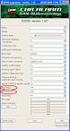 HPS 840 NEW (H) Uživatelský návod CZ PATROL LINE - CAN BUS Budoucnost v současnosti popis systému HPS 840 je autoalarm určený pro motorová vozidla s dálkově ovládaným centrálním zamykáním a s 12V napájecím
HPS 840 NEW (H) Uživatelský návod CZ PATROL LINE - CAN BUS Budoucnost v současnosti popis systému HPS 840 je autoalarm určený pro motorová vozidla s dálkově ovládaným centrálním zamykáním a s 12V napájecím
Kódová klávesnice a čtečka čipů CP1000 Čtečka RFID čipů 125 khz
 UŽIVATELSKÝ NÁVOD Kódová klávesnice a čtečka čipů CP1000 Čtečka RFID čipů 125 khz 1. OBSAH 1. Obsah... 1 2. Úvod... 2 3. Instalace... 2 4. Uložení uživatelských čipů (karet)... 2 4.1. Uživatelská pozice
UŽIVATELSKÝ NÁVOD Kódová klávesnice a čtečka čipů CP1000 Čtečka RFID čipů 125 khz 1. OBSAH 1. Obsah... 1 2. Úvod... 2 3. Instalace... 2 4. Uložení uživatelských čipů (karet)... 2 4.1. Uživatelská pozice
Popis a funkce klávesnice BC-2018
 Popis a funkce klávesnice BC-2018 originální anglický manuál je nedílnou součástí tohoto českého překladu Klávesnice s čtečkou otisků prstů používá nejnovější mikroprocesorovou technologii k otevírání
Popis a funkce klávesnice BC-2018 originální anglický manuál je nedílnou součástí tohoto českého překladu Klávesnice s čtečkou otisků prstů používá nejnovější mikroprocesorovou technologii k otevírání
Sfera Keypad Module. Instalační manuál 07/12-01 PC
 353000 Sfera Keypad Module Instalační manuál 07/12-01 PC 2 Obsah Numerická klávesnice 1 Úvod 4 1.1 Varování a doporučení 4 2 Popis 5 2.1 Hlavní funkce 5 2.2 Čelní pohled 6 2.3 Zadní pohled 7 3 Konfigurace
353000 Sfera Keypad Module Instalační manuál 07/12-01 PC 2 Obsah Numerická klávesnice 1 Úvod 4 1.1 Varování a doporučení 4 2 Popis 5 2.1 Hlavní funkce 5 2.2 Čelní pohled 6 2.3 Zadní pohled 7 3 Konfigurace
DGP 96 + GRAFICA Uživatelský manuál OBSAH
 klávesnice Grafica DGP 96 + GRAFICA Uživatelský manuál OBSAH 1.0 Popis 2 2.0 Základní operace 3 2.1 Popis klávesnice 3 2.2 Ovládací ikony 3 2.3 Pohyb v základním menu 4 2.4 Informace o stavu podsystému
klávesnice Grafica DGP 96 + GRAFICA Uživatelský manuál OBSAH 1.0 Popis 2 2.0 Základní operace 3 2.1 Popis klávesnice 3 2.2 Ovládací ikony 3 2.3 Pohyb v základním menu 4 2.4 Informace o stavu podsystému
PŘÍRUČKA UŽIVATELE DSC PC 1510/1550
 PŘÍRUČKA UŽIVATELE DSC PC 1510/1550 Záznamy o systému Zóna Chráněná oblast Typ zóny 1... 2... 3... 4... 5... 6... Zóna klávesnice [F]... Požár Zóna klávesnice [A]... Lékař Zóna klávesnice [P]... Tíseň
PŘÍRUČKA UŽIVATELE DSC PC 1510/1550 Záznamy o systému Zóna Chráněná oblast Typ zóny 1... 2... 3... 4... 5... 6... Zóna klávesnice [F]... Požár Zóna klávesnice [A]... Lékař Zóna klávesnice [P]... Tíseň
SPECTRA Uživatelský manuál pro klávesnicí LCD a LED 16 PARADOX SECURITY SYSTEM S. Uživatelský návod ke klávesnici LCD a LED 16
 PARADOX SECURITY SYSTEM S Uživatelský návod ke klávesnici LCD a LED 16 OBSAH: 1.0 Úvod 3 2.0 Základní operace 3 2.1 Akustická signalizace 3 2.2 Světelná signalizace 3 2.3 Světelná signalizace LED 16 4
PARADOX SECURITY SYSTEM S Uživatelský návod ke klávesnici LCD a LED 16 OBSAH: 1.0 Úvod 3 2.0 Základní operace 3 2.1 Akustická signalizace 3 2.2 Světelná signalizace 3 2.3 Světelná signalizace LED 16 4
Uživatelský manuál JA-65 Maestro
 Uživatelský manuál JA-65 Maestro Signálky událostí Informují co se v systému stalo, údaj na displeji upřesňuje, odkud je událost hlášena. Poplach poplach vyvolaný vniknutím do objektu, kouřem, plynem apod.
Uživatelský manuál JA-65 Maestro Signálky událostí Informují co se v systému stalo, údaj na displeji upřesňuje, odkud je událost hlášena. Poplach poplach vyvolaný vniknutím do objektu, kouřem, plynem apod.
1. Popis. 1.1 Základní vlastnosti. 1.2 Technické parametry
 1. Popis Čtečka karet s klávesnicí. Disponuje reléovým výstupem, který lze ovládat kódem, kartou, nebo pro vyšší bezpečnost jejich kombinací. Na Wiegand port lze připojit externí čtečka, nebo jej lze naopak
1. Popis Čtečka karet s klávesnicí. Disponuje reléovým výstupem, který lze ovládat kódem, kartou, nebo pro vyšší bezpečnost jejich kombinací. Na Wiegand port lze připojit externí čtečka, nebo jej lze naopak
MG-32LCD MG-32I MG-32LED MG-32LRF MG-10LED
 Uživatelský manuál SP 5500 v. 2.4 SP 6000 v. 2.4 SP 7000 v. 2.4 MG 5000 v. 2.4 MG 5050 v. 2.4 s klávesnicí MG-32LCD MG-32I MG-32LED MG-32LRF MG-10LED SP-MG Uživatelský manuál OBSAH Rychlý přehled 2 1.0
Uživatelský manuál SP 5500 v. 2.4 SP 6000 v. 2.4 SP 7000 v. 2.4 MG 5000 v. 2.4 MG 5050 v. 2.4 s klávesnicí MG-32LCD MG-32I MG-32LED MG-32LRF MG-10LED SP-MG Uživatelský manuál OBSAH Rychlý přehled 2 1.0
A/C DÁLKOVÝ OVLÁDAČ NÁVOD K OBSLUZE
 A/C DÁLKOVÝ OVLÁDAČ NÁVOD K OBSLUZE NÁVOD K OBSLUZE ČEŠTINA OBSAH STRUČNÝ NÁVOD STRUČNÝ NÁVOD OBSAH 1. STRUČNÝ NÁVOD 1 Rychlý start 02 2 Displej 03 3 Tlačítko 04 4 Provoz 08 3 4 5 6 Posuvné dveře (uzavřené)
A/C DÁLKOVÝ OVLÁDAČ NÁVOD K OBSLUZE NÁVOD K OBSLUZE ČEŠTINA OBSAH STRUČNÝ NÁVOD STRUČNÝ NÁVOD OBSAH 1. STRUČNÝ NÁVOD 1 Rychlý start 02 2 Displej 03 3 Tlačítko 04 4 Provoz 08 3 4 5 6 Posuvné dveře (uzavřené)
Autonomní přístupový modul PK-01
 Autonomní přístupový modul PK-01 Firmware verze 1.00 pk-01_cz 06/17 SATEL sp. z o.o. ul. Budowlanych 66 80-298 Gdańsk POLAND tel. + 48 58 320 94 00 www.satel.eu VAROVÁNÍ Před instalací si pozorně přečtěte
Autonomní přístupový modul PK-01 Firmware verze 1.00 pk-01_cz 06/17 SATEL sp. z o.o. ul. Budowlanych 66 80-298 Gdańsk POLAND tel. + 48 58 320 94 00 www.satel.eu VAROVÁNÍ Před instalací si pozorně přečtěte
Uživatelský manuál 1641LCD 1640ICON 1689LED. SPC 1728 /EX v. 2.10 SPC 1738 /EX v. 2.10 SPC 1759MG v. 2.00. s klávesnicí
 SPC 1728 /EX v. 2.10 SPC 1738 /EX v. 2.10 SPC 1759MG v. 2.00 s klávesnicí 1641LCD 1640ICON 1689LED OBSAH: 1.0 Úvod 2 2.0 Základní operace 2 2.1 Akustická signalizace 2 2.2 Světelná signalizace 2 2.3 Světelná
SPC 1728 /EX v. 2.10 SPC 1738 /EX v. 2.10 SPC 1759MG v. 2.00 s klávesnicí 1641LCD 1640ICON 1689LED OBSAH: 1.0 Úvod 2 2.0 Základní operace 2 2.1 Akustická signalizace 2 2.2 Světelná signalizace 2 2.3 Světelná
Příručka uživatele servis: ALARM PEZA tel. : 602 83 94 53 www.alarmpeza.com DSC PC3000
 Příručka uživatele DSC PC3000 System Reference=Záznamy o systému Zone=Zóna Protected Area=Chráněná oblast Zone Type=Typ zóny Fire = Požár Keypad Zone [F]=Zóna klávesnice Požár Keypad..[A]=Zóna klávesnice
Příručka uživatele DSC PC3000 System Reference=Záznamy o systému Zone=Zóna Protected Area=Chráněná oblast Zone Type=Typ zóny Fire = Požár Keypad Zone [F]=Zóna klávesnice Požár Keypad..[A]=Zóna klávesnice
Uživatelský manuál MG-32LED. MG 5000 v. 1. s klávesnicí
 Uživatelský manuál MG 5000 v. 1 s klávesnicí MG-32LED MAGELLAN 5000 Uživatelský manuál OBSAH: 1.0 Úvod 1 2.0 Vizuální signalizace na kláv. 2 3.0 Základní operace 3 3.1 Akustická signalizace 3 3.2 Dělení
Uživatelský manuál MG 5000 v. 1 s klávesnicí MG-32LED MAGELLAN 5000 Uživatelský manuál OBSAH: 1.0 Úvod 1 2.0 Vizuální signalizace na kláv. 2 3.0 Základní operace 3 3.1 Akustická signalizace 3 3.2 Dělení
Ovládání ústředny Visonic přes mobilní telefon
 Ovládání ústředny Visonic přes mobilní telefon Zabezpečovací ústřednu Visonic lze monitorovat a ovládat z mobilního telefonu. Lze k tomu použít webový prohlížeč v telefonu, nebo také mobilní aplikaci.
Ovládání ústředny Visonic přes mobilní telefon Zabezpečovací ústřednu Visonic lze monitorovat a ovládat z mobilního telefonu. Lze k tomu použít webový prohlížeč v telefonu, nebo také mobilní aplikaci.
Návod k obsluze. Dálkový ovladač BRC315D7
 1 3 2 1 4 11 NOT AVAILABLE 12 6 5 5 7 8 14 9 10 19 17 18 21 13 20 15 16 1 DĚKUJEME VÁM ZA VAŠE ROZHODNUTÍ KOUPIT SI TENTO OVLADAČ. PŘED POUŽITÍM TOHOTO ZAŘÍZENÍ SI POZORNĚ PŘEČTĚTE TUTO PŘÍRUČKU. PO PROSTUDOVÁNÍ
1 3 2 1 4 11 NOT AVAILABLE 12 6 5 5 7 8 14 9 10 19 17 18 21 13 20 15 16 1 DĚKUJEME VÁM ZA VAŠE ROZHODNUTÍ KOUPIT SI TENTO OVLADAČ. PŘED POUŽITÍM TOHOTO ZAŘÍZENÍ SI POZORNĚ PŘEČTĚTE TUTO PŘÍRUČKU. PO PROSTUDOVÁNÍ
BLOKOVÉ KLÁVESNICE INT-S-GR INT-S-BL
 BLOKOVÉ KLÁVESNICE INT-S-GR INT-S-BL int-s_cz 04/06 Blokové klávesnice INT-S-GR a INT-S-BL jsou navrženy pro ovládání zabezpečovacích ústředen INTEGRA a CA-64. Klávesnice se odlišují pouze v barvě podsvětlení
BLOKOVÉ KLÁVESNICE INT-S-GR INT-S-BL int-s_cz 04/06 Blokové klávesnice INT-S-GR a INT-S-BL jsou navrženy pro ovládání zabezpečovacích ústředen INTEGRA a CA-64. Klávesnice se odlišují pouze v barvě podsvětlení
